Page 1

Инструкция по эксплуатации
Інструкція з експлуатації
Blu-ray Disc плеер
Blu-ray Disc плеєр
Model No. DMP-BDT300
Русский ЯЗЫКУкраїнcькa
EE
VQT2J91
Page 2
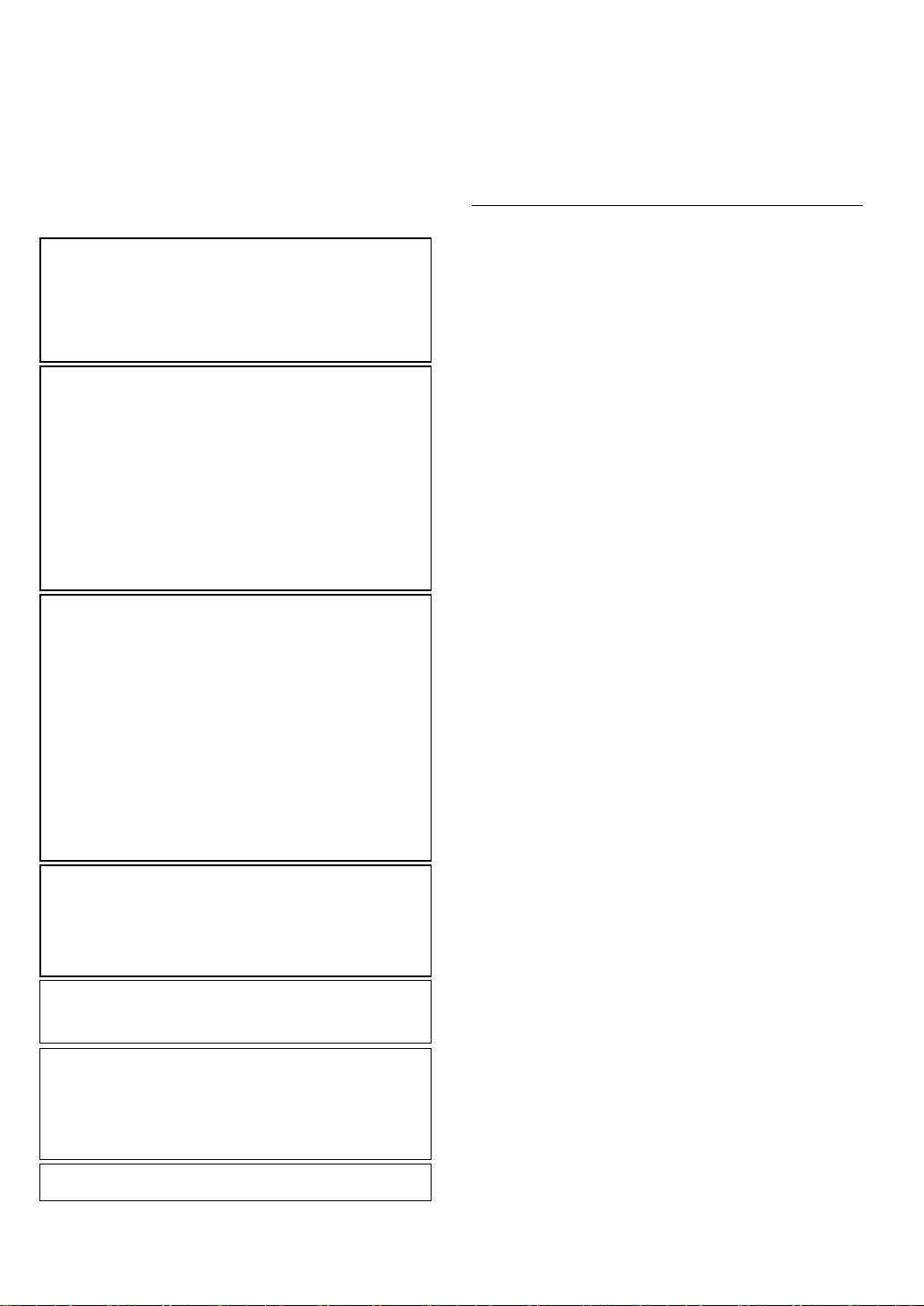
Уважаемый покупатель!
Благодарим Вас за покупку данного изделия. Для обеспечения
его оптимальной функциональности и безопасности,
пожалуйста, внимательно прочитайте настоящую инструкцию.
Перед подсоединением, эксплуатацией или настройкой данного
изделия полностью прочитайте все инструкции. Сохраните
данное руководство для последующего использования.
ПРЕДОСТЕРЕЖЕНИЕ!
В ЭТОМ УСТРОЙСТВЕ ИСПОЛЬЗУЕТСЯ ЛАЗЕР.
ПРИМЕНЕНИЕ РЕГУЛИРОВОК И НАСТРОЕК, ОТЛИЧНЫX ОТ
НИЖЕОПИСАННЫX, МОЖЕТ ПРИВЕСТИ К ОПАСНОМУ
ЛАЗЕРНОМУ ОБЛУЧЕНИЮ.
НЕ ОТКРЫВАЙТЕ КРЫШКУ И НЕ ПРОИЗВОДИТЕ РЕМОНТ
САМИ—ЛУЧШЕ ПОРУЧИТЬ ЭТО КВАЛИФИЦИРОВАННОМУ
СПЕЦИАЛИСТУ.
ПРЕДУПРЕЖДЕНИЕ:
ЧТОБЫ УМЕНЬШИТЬ ОПАСНОСТЬ ВОЗНИКНОВЕНИЯ
ПОЖАРА, ПОРАЖЕНИЯ ЭЛЕКТРИЧЕСКИМ ТОКОМ ИЛИ
ПОВРЕЖДЕНИЯ ИЗДЕЛИЯ,
≥ НЕ ПОДВЕРГАЙТЕ ЭТОТ АППАРАТ ВОЗДЕЙСТВИЮ
ДОЖДЯ, ВЛАГИ, КАПЕЛЬ ИЛИ БРЫЗГ, И НЕ ПОМЕЩАЙТЕ
НА АППАРАТ НИКАКИЕ ПРЕДМЕТЫ, НАПОЛНЕННЫЕ
ВОДОЙ, НАПРИМЕР, ВАЗЫ.
≥ ИСПОЛЬЗУЙТЕ ТОЛЬКО РЕКОМЕНДУЕМЫЕ
ПРИНАДЛЕЖНОСТИ.
≥ НЕ СНИМАЙТЕ КРЫШКУ (ИЛИ ЗАДНЮЮ КРЫШКУ);
ВНУТРИ НЕТ ЧАСТЕЙ ДЛЯ ОБСЛУЖИВАНИЯ
ПОЛЬЗОВАТЕЛЕМ. ЗА
ОБРАЩАЙТЕСЬ К КВАЛИФИЦИРОВАННОМУ
ОБСЛУЖИВАЮЩЕМУ ПЕРСОНАЛУ.
ОБСЛУЖИВАНИЕМ
ПРЕДОСТЕРЕЖЕНИЕ!
≥НЕ СЛЕДУЕТ УСТАНАВЛИВАТЬ ИЛИ РАЗМЕ ЩАТЬ ДАННЫЙ
АППАРАТ В КНИЖНОМ ШКАФУ, ВСТРОЕННОМ ШКАФУ ИЛИ
ДРУГОМ ОГРАНИЧЕННОМ ПРОСТРАНСТВЕ ДЛЯ ТОГО,
ЧТОБЫ СОXРАНИТЬ УСЛОВИЯ XОРОШЕЙ ВЕНТИЛЯЦИИ.
УДОСТОВЕРЬТЕСЬ, ЧТО ШТОРЫ И ДРУГИЕ ПОДОБНЫЕ
ПРЕДМЕТЫ НЕ ПРЕПЯТСТВУЮТ НОРМАЛЬНОЙ
ВЕНТИЛЯЦИИ ДЛЯ ПРЕДОТВРАЩЕНИЯ РИСКА
ПОРАЖЕНИЯ ЭЛЕКТРИЧЕСКИМ ТОКОМ ИЛИ
ВОЗНИКНОВЕНИЯ ПОЖАРА ИЗ-ЗА ПЕРЕГРЕВА.
≥НЕ ЗАКРЫВАЙТЕ ВЕНТИЛЯЦИОННЫЕ
АППАРАТА ГАЗЕТАМИ, СКАТЕРТЯМИ, ШТОРАМИ И
ПОДОБНЫМИ ПРЕДМЕТАМИ.
≥НЕ РАЗМ ЕЩА Й ТЕ НА АППАРАТ ИСТОЧНИКИ ОТКРЫТОГО
ПЛАМЕНИ, ТАКИЕ, КАК ГОРЯЩИЕ СВЕЧИ.
≥ВЫБРАСЫВАЙТЕ БАТАРЕИ В МУСОР, УЧИТЫВАЯ ОXРАНУ
ОКРУЖАЮЩЕЙ СРЕДЫ.
ОТВЕРСТИЯ
ПРЕДУПРЕЖДЕНИЕ
При неправильной замене аккумулятора возникает
опасность взрыва. Производить замену, используя
только тот же тип аккумулятора, или равноценный ему,
рекомендуемый производителем. Размещение в отходы
использованных аккумуляторов производить согласно
инструкциям производителя.
Это изделие может принимать радио помехи,
обусловленные переносными телефонами. Если такие
помехи являются очевидными, увеличьте, пожалуйста,
расстояние между изделием и переносным телефоном
Сетевая розетка должна быть расположена вблизи
оборудования, и быть легко доступной.
Вилка сетевого шнура питания должна оставаться
быстро доступной.
Чтобы полностью отсоединить этот аппарат от сети
переменного тока, отсоедините вилку сетевого шнура
питания от розетки переменного тока.
ЭТОТ АППАРАТ ПРЕДНАЗНАЧЕН ДЛЯ
ИСПОЛЬЗОВАНИЯ В КЛИМАТЕ СРЕДНЕЙ ПОЛОСЫ.
Меры предосторожности
∫ Размещение
Установите аппарат на горизонтальной поверхности вдали от
прямых солнечных лучей, высоких температур, высокой
влажности и сильной вибрации. Такие условия могут повредить
корпус и прочие компоненты, тем самым сократив срок службы
аппарата. Не ставьте на аппарат тяжелые предметы.
∫ Напряжение
Не используйте источники питания высокого напряжения.
Это может привести к перегрузке аппарата и возгоранию.
Не используйте источники питания постоянного тока.
Тщательно проверьте источник питания прежде, чем
установить аппарат на корабле или в другом месте, где
используются источники постоянного тока.
∫ Меры предосторожности при
обращении с сетевым шнуром
Убедитесь в том, что сетевой шнур подсоединен
правильно и не поврежден. Неплотное подсоединение и
повреждения шнура могут привести к возгоранию или к
поражению электротоком. Не дергайте, не сгибайте
сетевой шнур и не кладите на него тяжелые предметы.
При отсоединении от розетки крепко удерживайте
штепсельную вилку. Дергая за сетевой шнур, Вы можете
получить поражение электротоком. Не прикасайтесь к
штепсельной вилке влажными руками. Это может
привести к поражению электротоком.
∫ Посторонние предметы
Не позволяйте попадать внутрь аппарата металлическим
предметам. Это может привести к поражению
электротоком или поломке аппарата.
Не проливайте внутрь аппарата жидкость. Это может
привести к поражению электротоком или поломке аппарата.
Если это случилось, немедленно отсоедините аппарат от
источника питания и свяжитесь с Вашим дилером.
Не распыляйте инсектициды на аппарат или внутрь него.
В их состав входят воспламеняющиеся газы, попадание
которых внутрь аппарата может привести к возгоранию.
∫ Техобслуживание
.
Не пытайтесь самостоятельно чинить аппарат. Если звук
прерывается, индикаторы не загораются, идет дым, либо Вы
столкнулись с другой проблемой, не упомянутой в настоящей
инструкции, то отсоедините сетевой шнур и свяжитесь с
Вашим дилером или с авторизованным сервисным центром.
Если ремонт, разборка или переделка аппарата
производятся некомпетентными лицами, то это может
привести
Продлите срок службы, отсоединив аппарат от источника
питания, если он не будет использоваться в течение
длительного периода времени.
к поражению электротоком или к возгоранию.
(2)
2
VQT2J91
Page 3
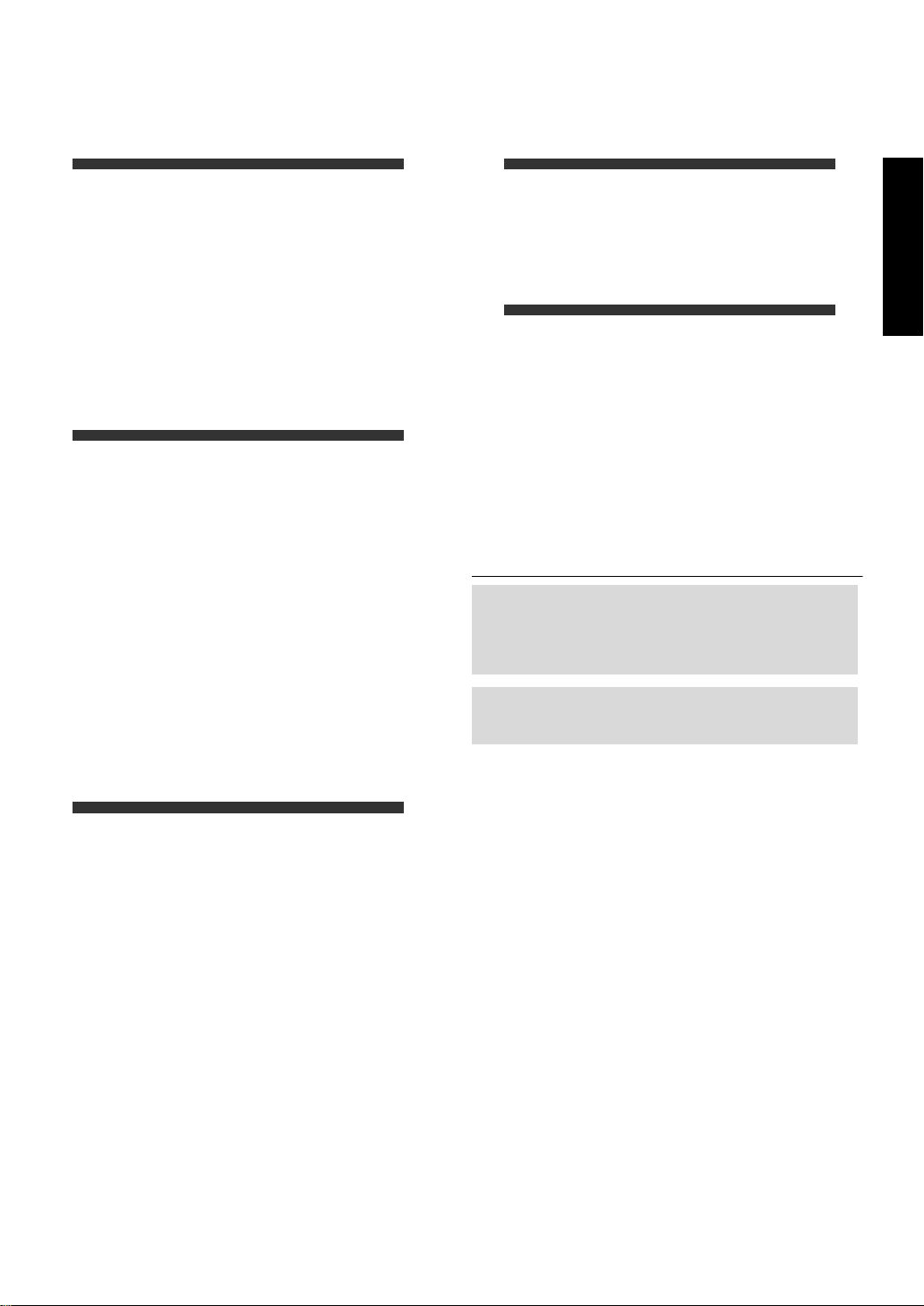
Содержание
Начало эксплуатации
Меры предосторожности . . . . . . . . . . . .2
Принадлежности. . . . . . . . . . . . . . . . . . .4
Уход за аппаратом и носителем . . . . . .4
Справочное
руководство по управлению . . . . . . . . .5
Воспроизводимые диски/
карты памяти/устройства USB . . . . . . .6
Подключение s и настройки
ШАГ 1: Подключение к телевизору . . . .8
ШАГ 2: Подключение к
усилителю/ресиверу . . . . . . . .10
ШАГ 3:
ШАГ 4: Подключение кабеля
ШАГ 5: Настройка. . . . . . . . . . . . . . . . .13
ШАГ 6: Перепрограммирование
Подключение к
широкополосной сети
. . . . . . . . .12
сетевого питания . . . . . . . . . . .12
пульта дистанционного
управления. . . . . . . . . . . . . . . .14
Настройки
Меню воспроизведения . . . . . . . . . . . 24
Меню Нач. наст.. . . . . . . . . . . . . . . . . . 26
Справочный материал
Русский ЯЗЫК
Поиск и устранение неполадок . . . . . 31
Сообщения. . . . . . . . . . . . . . . . . . . . . . 34
Аудиоинформация. . . . . . . . . . . . . . . . 35
О файлах
MP3/JPEG/DivX/AVCHD/MPEG2. . . . . 37
Технические характеристики . . . . . . . 39
Дополнительная информация . . . . . . 40
Глоссарий. . . . . . . . . . . . . . . . . . . . . . . 41
Указатель . . . . . . . . . . . . . . . . . . . . . . . 86
Об описаниях в настоящем руководстве
по эксплуатации
≥ Инструкции по управлению описаны, главным
образом, для пульта ДУ.
Обновление встроенного ПО (прошивки)
(> 14)
Воспроизведение
Как вставлять или
извлекать носители данных . . . . . . . .15
Меню FUNCTION . . . . . . . . . . . . . . . . .15
Воспроизведение видео . . . . . . . . . . .16
Просмотр видео Blu-ray 3D
Воспроизведение
фиксированных изображений . . . . . . .21
Воспроизведение музыки . . . . . . . . . .22
Использование VIERA CAST . . . . . . . .22
Совместная работа с телевизором
(VIERA Link “HDAVI Control
™
. . . . . . . .20
™
”) . . . . . . .23
(3)
VQT2J91
3
Page 4
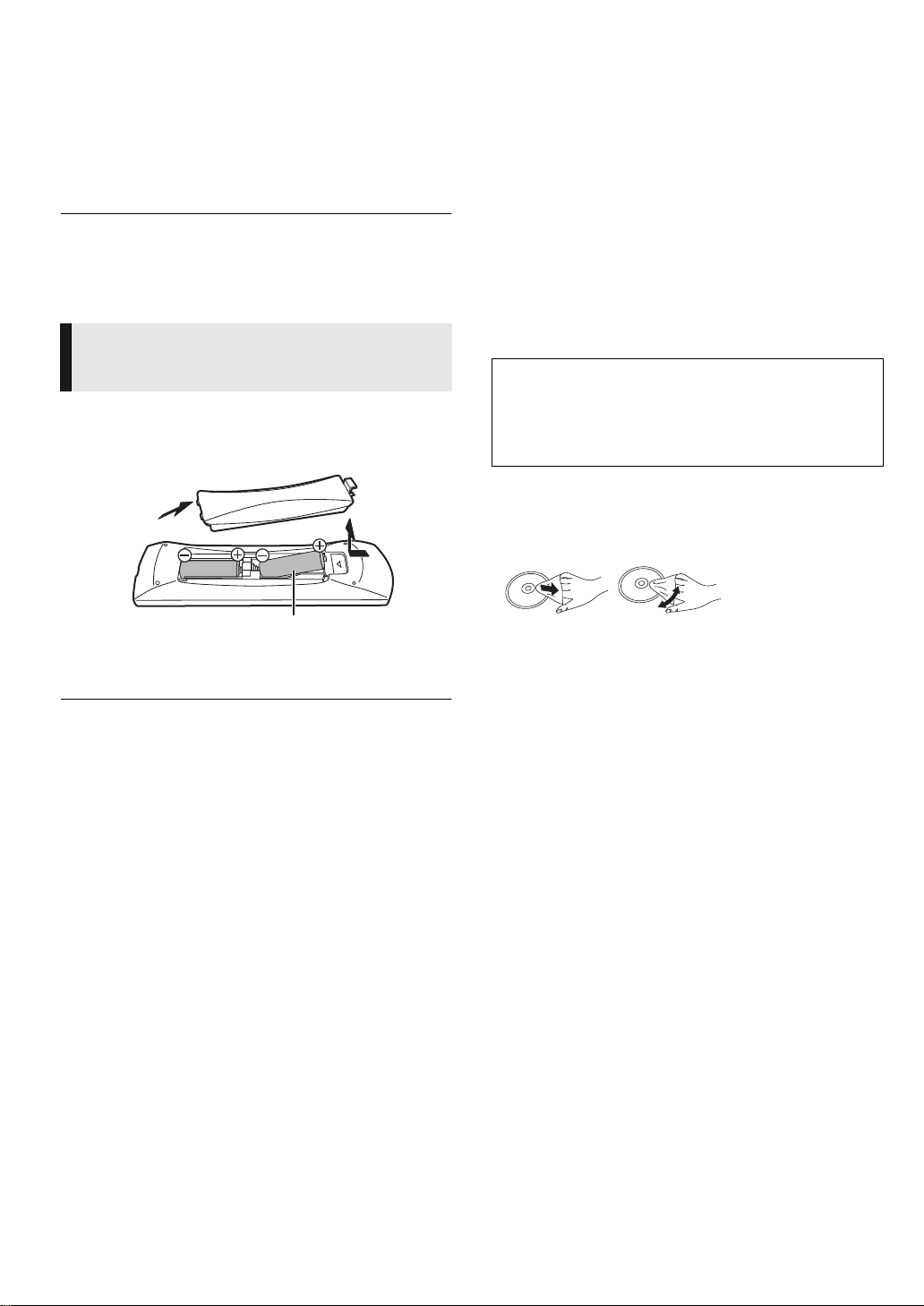
Начало эксплуатации
(Щелочные или марганцевые элементы)
ДЕЛАТЬ
НЕ ДЕЛАТЬ
Принадлежности
Уход за аппаратом и
Перед началом использования проверьте комплектацию.
1 Дистанционное управление
(N2QAYB000509)
2 Элементы питания для пульта ДУ
1 AC-кабель
≥ Номера изделий скорректированы по состоянию на март 2010 г. Они
могут изменяться.
≥ Не используйте сетевой шнур питания с другим оборудованием.
Использование пульта
дистанционного управления
Вставьте батарейки так, чтобы их полюса (i и j)
соответствовали обозначениям в пульте дистанционного
управления.
носителем
∫ Протирайте аппарат мягкой сухой
тканью
≥ Не используйте спирт, растворитель или бензин.
≥ Прежде чем воспользоваться тканями, прошедшими
химическую обработку, внимательно прочтите
инструкции для этой ткани.
∫ Очищайте линзу с помощью
очистителя для линз
Очиститель для линз: RP-CL720E
≥ В некоторых регионах данное чистящее средство для
объектива может отсутствовать в продаже.
≥ Чистящее средство для объектива продается в
качестве рекомендуемого для DIGA, но может также
применяться без проблем и для этого устройства.
∫ Очищайте диски
R6/LR6, AA
Направьте его на датчик сигнала дистанционного
управления данного устройства. (> 5)
Неправильное обращение с батарейками может привести к утечке
электролита, что может повредить элементы, на которые попадет
жидкость, и может привести к пожару.
≥ Не используйте старые и новые элементы питания или их различные
типы вместе.
≥ Не нагревайте их и не бросайте в огонь.
≥ Не оставляйте батарейки в автомобиле с закрытыми
дверьми на протяжении длительного времени под воздействием
прямых солнечных лучей.
≥ Не разбирайте их и не производите короткое замыкание.
≥ Не пытайтесь перезарядить щелочные или марганцевые батарейки.
≥ Не используйте батарейки со снятой оболочкой.
Если вы не будете пользоваться пультом дистанционного управления
долгое время, выньте батарейки. Храните их в прохладном
месте.
окнами и
темном
Протрите влажной тряпкой, а потом сухой тряпкой.
∫ Меры предосторожности при
обращении с диском и картой
≥ Берите диски за края, чтобы не поцарапать их и не
оставить отпечатков пальцев.
≥ Не приклеивайте этикетки или стикеры на диски.
≥ Не используйте чистящие аэрозоли, бензин,
растворитель, жидкости для снятия статического
электричества и прочие растворители.
≥ Уда ляйте грязь, воду и посторонние вещества с
терминалов на задней части карты.
≥ Не используйте
– Диски со стертым слоем стикеров или маркировок
(взятые в аренду и пр.).
– Поцарапанные диски.
– Диски нестандартной формы.
следующие диски:
∫ При утилизации или передаче
аппарата
Аппарат может содержать пользовательские настройки.
Если вы утилизируете или передаете аппарат, то
выполните процедуру возврата всех настроек к заводским
и удаления пользовательских настроек. (> 31, “Для
возвращения всех настроек к заводским.”)
≥ Хронология операций может быть записана в памяти
данного аппарата.
4
VQT2J91
(4)
Page 5
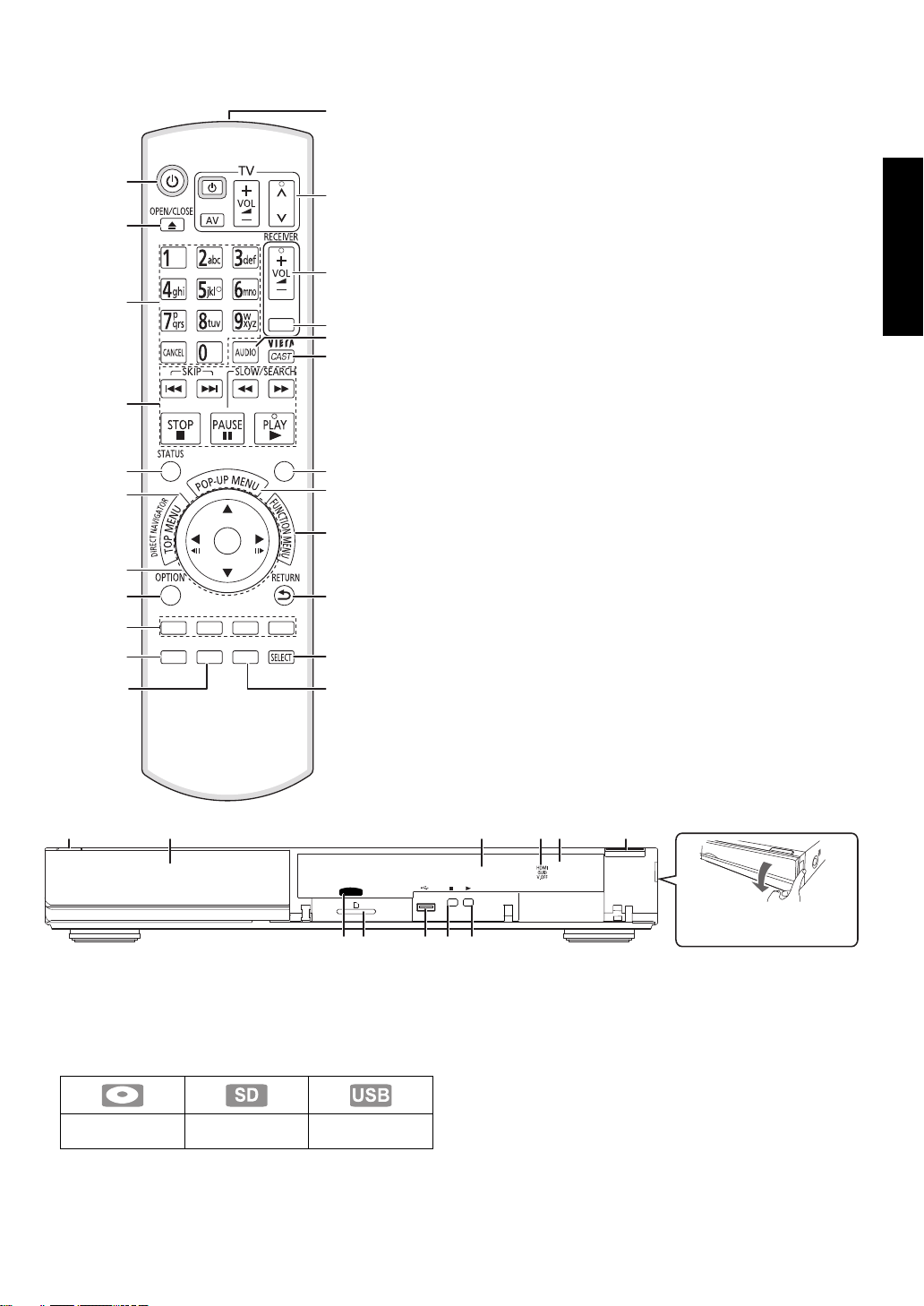
Справочное руководство по управлению
':+6
/76'
1-
%*
2+2
&+52.#;
5'672 &4+8'
1
2
3
4
5
6
7
9
8
11
10
20
19
22
21
15
17
16
18
14
13
12
23
1 2 5
87 9 10
4 63
11
Нажмите, чтобы опустить
переднюю панель.
1 Переключатель режима ожидания/включения
(Í/I) (> 13)
Нажмите для переключения устройства из активного в
дежурный режим и обратно. В дежурном режиме устройство
продолжает потреблять небольшое количество энергии.
2 Лоток диска (> 15)
3 Дисплей
Данный индикатор будет мигать при чтении информации с
диска, карты или USB-устройства, или записи данных на карту.
4 Светодиод V.OFF (светодиод отключения видео)
≥
Можно выбрать включение/выключение светодиода. (>28)
5 Датчик сигнала ДУ
Расстояние: в пределах приблиз. 7 м
Угол: приблизительно 20e вверх и вниз, 30e влево и
вправо
6 Откройте или закройте лоток диска (> 15)
7 Светодиод карты SD
≥
Можно выбрать включение/выключение светодиода. (>28)
8 Гнездо для SD карты (> 15)
9 Порт USB (> 15)
≥ Сзади основного блок а находится другой порт.
2 порта USB нельзя использовать одновременно.
10 Стоп (> 16)
11 Начало воспроизведения (> 16)
Разъемы на задней панели (> 8–12)
Индикатор диска
Индикатор карты
SD
Индикатор
USB-устройств
1 Включение и выключение устройства (> 13)
2 Откройте или закройте лоток диска (> 15)
ОСТОРОЖНО!
Не размещайте предметы перед устройством. Лоток
диска может столкнуться с ними при открытии, что
может привести к травме.
3 Выберите номера титров и т. д./Введите цифры или
буквы (> 22)
[CANCEL]: Отмена
4 Основные кнопки управления воспроизведением
(> 16)
5 Показ сообщений о статусе (> 16)
6 Показ верхнего меню/DIRECT NAVIGATOR (> 16)
7 Выбор/OK, покадровое воспроизведение (>
8 Показать меню OPTION (> 17)
9 Цветные кнопки (красная, зеленая, желтая, синяя)
Эти кнопки используются, если
≥ Работе с дисками BD-Video, содержащими
приложения Java
≥ Отображение экранов “Вид записи” и “Вид альбома”.
(> 21)
≥ Рабочее содержание VIERA CAST. (> 22)
10 Открыть меню настройки (> 26)
11 Включение / выключение вторичного видео (картинка
в картинке) (> 18)
12 Передача сигнала с пульта дистанционного
управления
13 Кнопки управления телевизором (> 14)
Возможно управление телевизором с помощью пульта
ДУ.
[Í TV] : Включение/выключение телевизора
[AV] : Выбор входа
VOL] : Регулировка громкости
[ij
[WXCH] : Выбор канала
14 Установка уровня громкости на усилителе/ресивере.
(> 14)
15 Выключите звук усилителя/ресивера.
16 Выбор аудио (> 16)
17 Отображает начальный экран VIERA CAST (> 22)
18 Выход из экрана меню
19 Показ всплывающего меню (> 16)
20 Показ меню FUNCTION (> 15)
21 Возврат к предыдущему окну
22 Выбор диска (BD/DVD/CD, Карта SD или Устройство
USB) (> 15)
23 Показать меню
TM
(BD-J).
воспроизведения (> 24)
16)
Русский ЯЗЫК
(5)
5
VQT2J91
Page 6
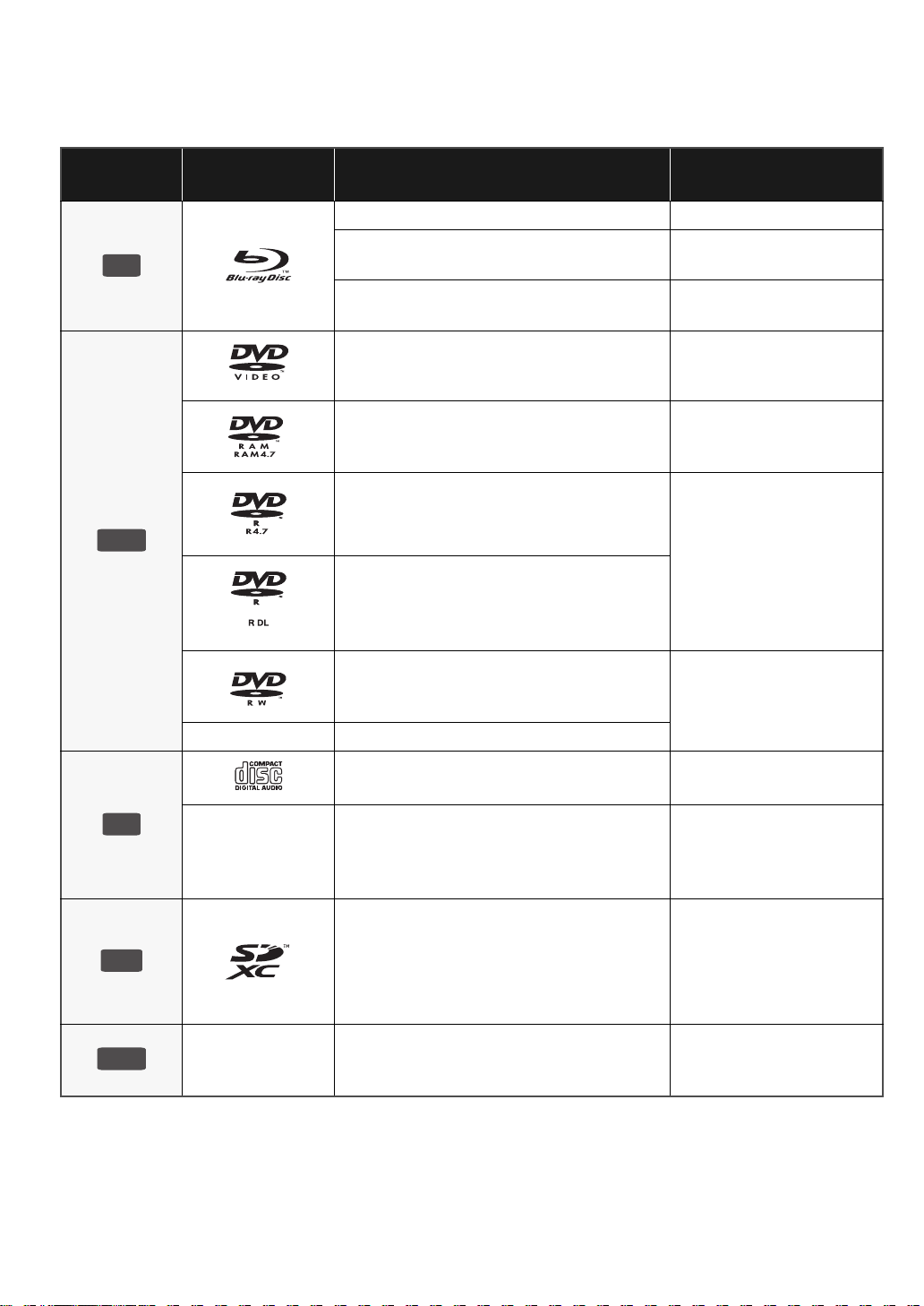
Воспроизводимые диски/карты памяти/
SD
устройства USB
Тип
BD
DVD
Примеры
логотипов
Информация о типе
BD-Video Видео
BD-RE
BD-R
DVD-Video Видео
DVD-RAM
DVD-R
DVD-R DL
Воспроизводимое
содержимое*
Видео
JPEG
Видео
®
DivX
Видео
AVCHD
JPEG
Видео
AVCHD
®
DivX
MP3
JPEG
DVD-RW
—
+R/+RW/+R DL
Музыкальный компакт-диск Музыка [CD-DA]
CD
—
CD-R
CD-RW
Карта памяти SD (от 8 Мб до 2 Гб)
(Включая miniSD карту и microSD карту)
Карта памяти SDHC (от 4 Гб до 32 Гб)
(Включая карты microSDHC)
Карта памяти SDXC (48 Гб, 64 Гб)
(Включая карты microSDXC)
USB
* Информацию о типах воспроизводимого содержания см. на стр. 7, 37–38.
—
USB-устройство
(до 128 Гб)
Видео
AVCHD
®
DivX
Музыка [CD-DA]
MP3
JPEG
MPEG2
AVCHD
JPEG
®
DivX
MP3
JPEG
(6)
6
VQT2J91
Page 7
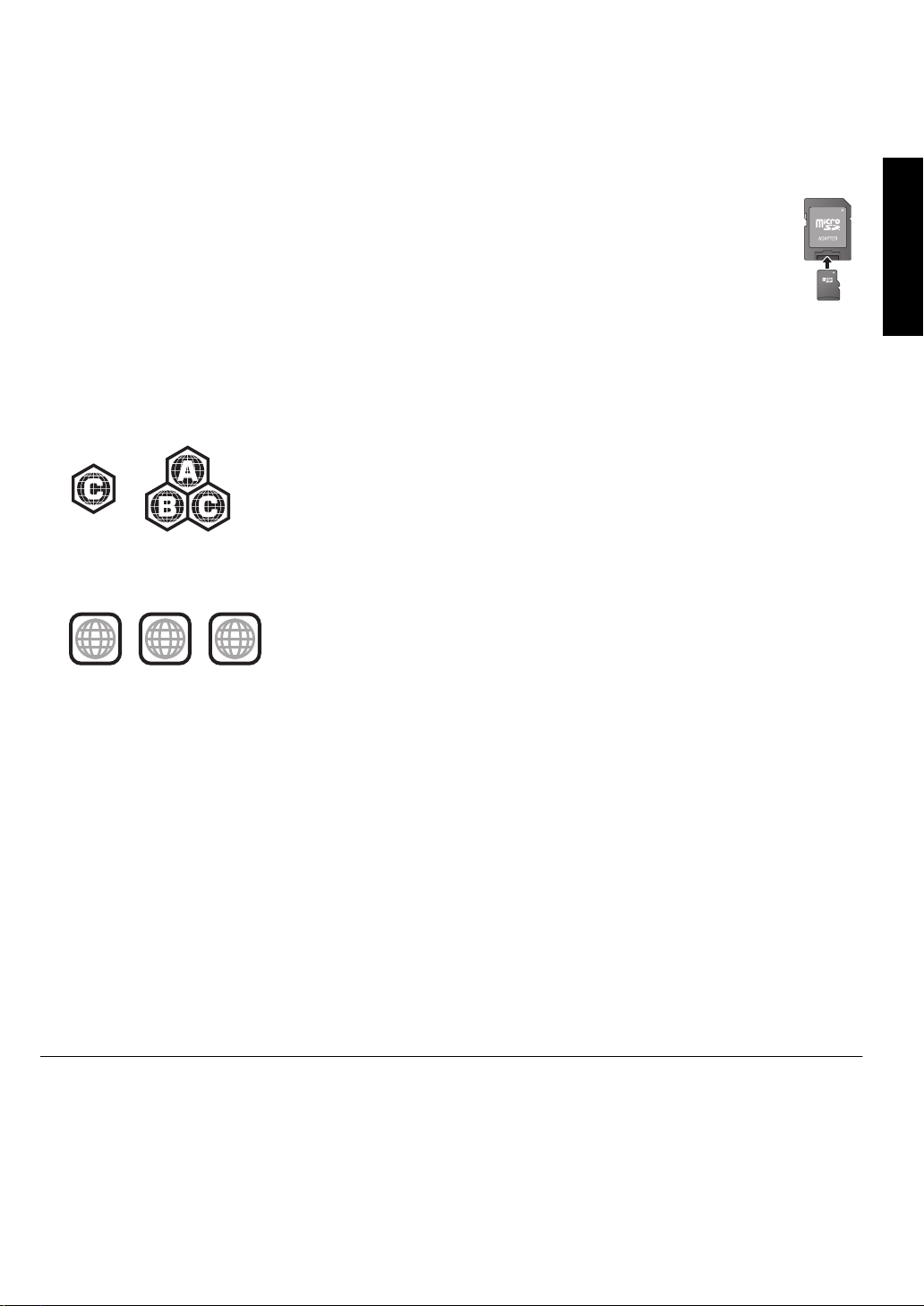
∫ Диски, которые воспроизводить
5 ALL
3
5
2
нельзя
Другие диски, которые не поддерживаются или не
описаны ранее.
≥ 2,6 Гб и 5,2 Гб DVD-RAM
≥ DVD-RAM нельзя удалить из картриджа
≥ Super Audio CD
≥ Photo CD
≥ DVD-Audio
≥ Video CD и Super Video CD
≥ Диски WMA
≥ HD DVD
∫ Информация по региональному
управлению
BD-Video
Устройство воспроиизводит BD-Video с этикетками,
содержащими код региона “C”.
Например:
DVD-Video
Данное устройство воспроиизводит DVD-Video с
этикетками, содержащими номер региона “5” или “ALL”.
Например:
∫ Финализация
Диски DVD-R/RW/R DL, +R/+RW/+R DL и CD-R/RW
записанные проигрывателем и под. необходимо
финализировать для воспроизведения на данном
устройстве. См. инструкции к проигрывателю.
∫ Музыкальный компакт-диск
Работа и качество звука CD, которые не соответствуют
спецификациям CD-DA (копирование контрольных CD и
пр.), не гарантируются.
∫ Карты SD
≥ Карты памяти miniSD, microSD, microSDHC
и microSDXC также могут использоваться,
но должны вставляться в адаптер. Он
обычно входит в комплект поставки карты
или должен обеспечиваться заказчиком.
≥ Храните карту памяти в недоступном для
детей месте, чтобы они не проглотили ее.
≥ Для защиты содержимого карты
переместите язычок защиты от записи (на карте SD) в
положение “LOCK”.
≥ Данный
≥ Если SD-карта используется с несовместимыми
≥ Объем доступной памяти
аппарат совместим с картами памяти SD,
соответствующими техническим характеристикам
форматов FAT12 и FAT16, а также с картами памяти
SDHC формата FAT32. (Не поддерживает длинные
имена файлов.) и картами памяти SDXC формата
exFAT.
компьютерами или устройствами, записанное
содержание может быть удалено в результате
форматирования карты и т.п.
несколько меньше емкости
карты.
∫ USB-устройство
≥ Не гарантируется возможность подключения данного
аппарата ко всем устройствам USB.
≥ Данный аппарат не поддерживает функцию зарядки при
подключении USB-устройств.
≥ Поддерживаются файловые системы FAT12, FAT16 и
FAT32.
≥ Данный аппарат поддерживает высокоскоростной
USB 2.0.
Русский ЯЗЫК
∫ BD-Video
≥ Подключив это устройство, через кабель HDMI, к
телевизору, поддерживающему формат 3D (формат
3-мерных, или объемных, изображений), можно
воспроизводить 3D-видео.
≥ Данный аппарат поддерживает воспроизведение
аудиофайлов с высокой скоростью передачи данных
(Dolby Digital Plus, Dolby TrueHD, DTS-HD High
Resolution Audio и DTS-HD Master Audio)
поддерживаются в BD-Video. Чтобы прослушивать эти
форматы аудиофайлов, обратитесь к странице 35.
≥ Воспроизведение вышеуказанных дисков может быть вообще невозможно в зависимости от типа диска, условий записи, способа записи и метода
создания файлов.
≥ Продюсеры дисков могут контролировать их воспроизведение. Поэтому вы не всегда можете контролировать воспроизведение, как описано в
данных инструкциях по эксплуатации. Внимательно прочтите инструкции по диску.
(7)
VQT2J91
7
Page 8
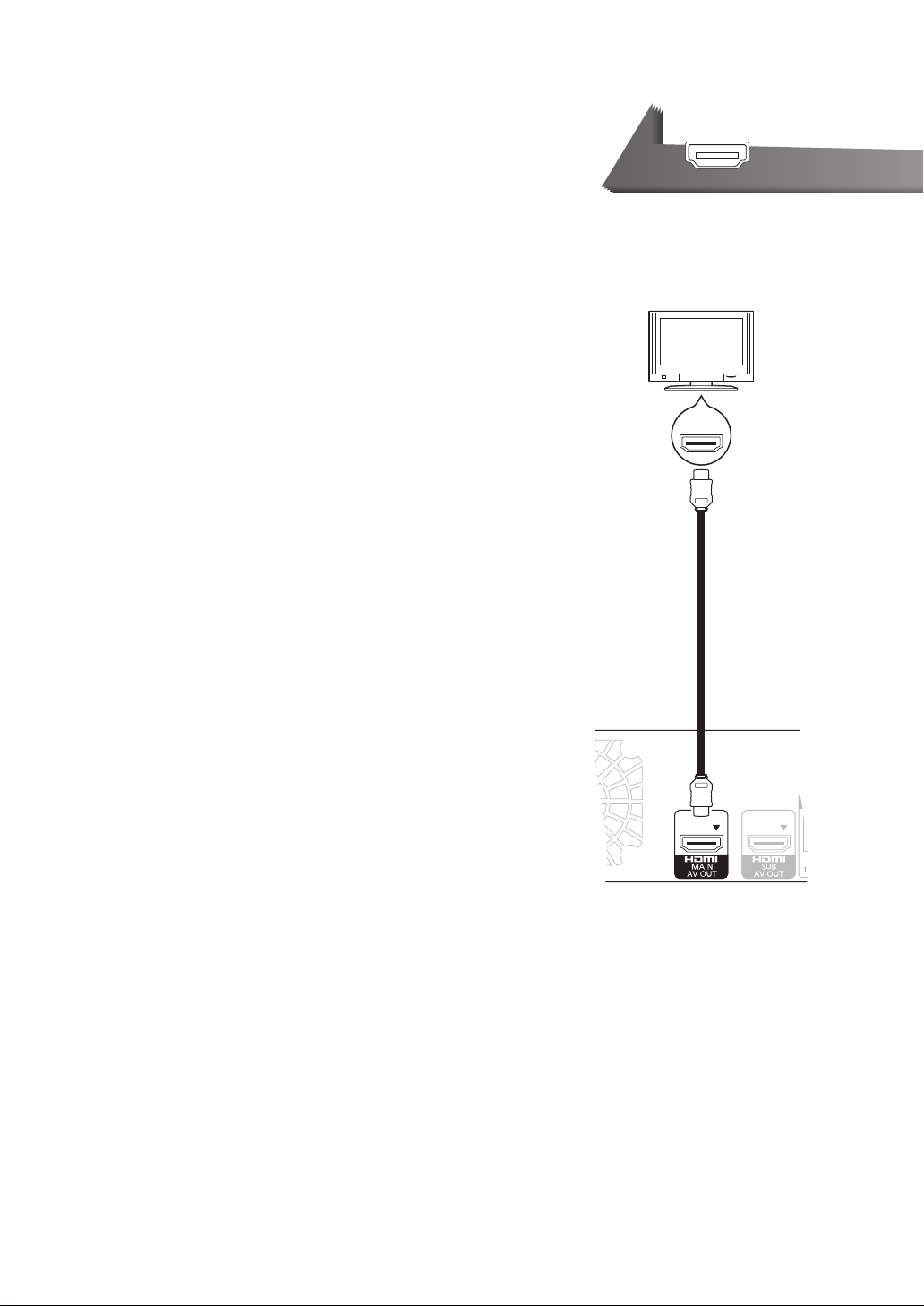
ШАГ 1: Подключение к телевизору
Высокое качество
(ВИДЕО)
HDMI IN
Кабель HDMI
≥ Не устанавливайте аппарат на усилители/ресиверы или
другое оборудование, которое может нагреваться в
процессе работы. Нагрев может привести к выходу
аппарата из строя.
≥ Перед выполнением любых подключений
рекомендуется временно отключить все устройства от
электрической сети.
≥ Не выполняйте подключение через видеомагнитофон.
По причине защиты от копирования изображение может
воспроизводиться неправильно.
≥ См. страницу 36 с рекомендуемыми настройками
каждого вида подключаемого оборудования.
≥ Пожалуйста, используйте, высокоскоростные HDMI
кабели с логотипом HDMI (как показано на покрытии).
Рекомендуется использование HDMI кабеля от
Panasonic. Для вывода сигнала “1080p” используйте
кабели HDMI длиной 5,0 метров или меньше.
Номер рекомендуемой части:
RP-CDHS15 (1,5 м), RP-CDHS30 (3,0 м),
RP-CDHS50 (5,0 м) и т. д.
∫ Через разъем HDMI MAIN AV OUT
– Подключив это устройство к телевизору с
поддержкой формата 3D, можно воспроизводить
3D-видео.
(8)
8
VQT2J91
≥ Установите “Режим видео HDMI” и “Выход аудио HDMI”
в “Вкл.” (> 28, 29).
≥ Соединение HDMI с использованием HDMI MAIN AV
OUT поддерживает VIERA Link “HDAVI Control” (> 23).
Page 9

∫ Через разъем COMPONENT VIDEO OUT ∫ Через разъем VIDEO OUT
Стандартное качество
(ВИДЕО)
COMPONENT VIDEO IN
AUDIO IN
R L
Компонентный
видеокабель
Аудио/
видеокабель
Аудио/видеокабель
AUDIO IN
R L
VIDEO IN
Русский ЯЗЫК
≥ Подключите терминалы одинакового цвета.
≥ Установите “Разреш. Компон. Сигнала” на “576p/480p”,
“720p” или “1080i”. (> 29)
≥ Установите “Режим видео HDMI” в “Выкл.” (> 28).
≥ Подключите терминалы одинакового цвета.
(9)
9
VQT2J91
Page 10
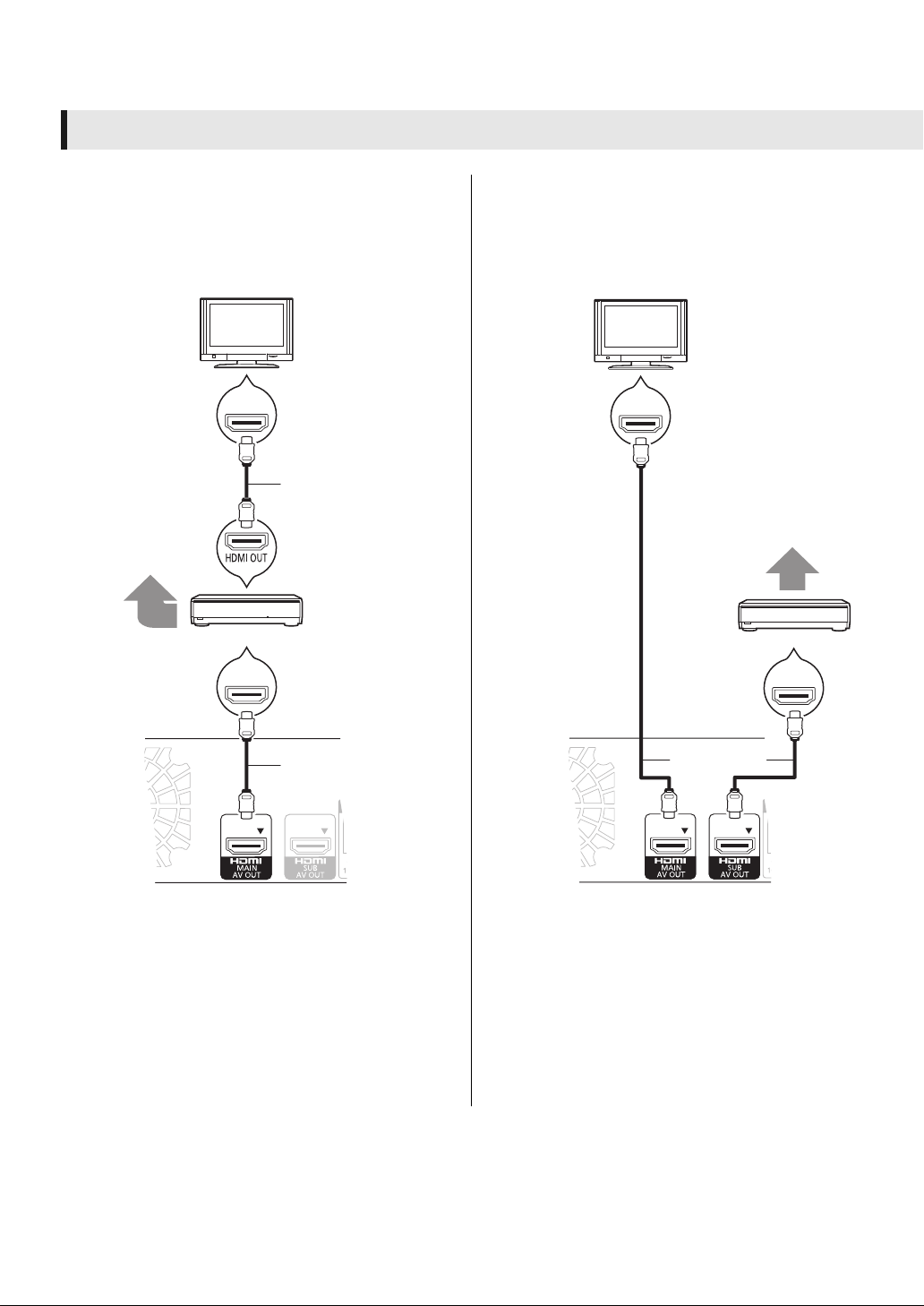
ШАГ 2: Подключение к усилителю/ресиверу
HDMI IN
Многоканальные
громкоговорители
Усилитель/ресивер (приемник)
Кабель HDMI
Кабель HDMI
HDMI IN
HDMI IN
Усилитель/ресивер (приемник)
Кабель HDMI
Многоканальные
громкоговорители
Цифровая аудиозапись
∫ Через разъем HDMI MAIN AV OUT
– В случае поддержки подключенными телевизором
и усилителем/ресивером формата 3D, возможно
воспроизведение 3D-видео.
HDMI IN
HDMI IN
∫ Через разъем HDMI MAIN AV OUT и HDMI
SUB AV OUT
– В случае поддержки подключенным телевизором
формата 3D, воспроизведение 3D-видео возможно
даже в отсутствие поддержки этого формата
усилителем/ресивером.
≥ Установите “Режим видео HDMI” и “Выход аудио HDMI”
в “Вкл.” (> 28, 29).
≥ Выберите “Цифровой аудиовыход” в зависимости от
подключенного усилителя/ресивера (> 27).
≥ Соединение HDMI с использованием HDMI MAIN AV
OUT поддерживает VIERA Link “HDAVI Control” (> 23).
(10)
10
VQT2J91
≥ Установите “Режим видео HDMI” и “Выход аудио HDMI”
“Вкл.” (> 28, 29).
в
≥ Установите “Режим вывода HDMI(SUB)” в “V.OFF(Выкл.
Вид)”. (> 20)
– Аудио-выход обеспечивает высокое разрешение вне
зависимости от поддержки усилителем/ресивером
формата 3D.
≥ Соединение HDMI с использованием HDMI MAIN AV
OUT поддерживает VIERA Link “HDAVI Control” (> 23).
Разъем HDMI SUB AV OUT не совместим с VIERA Link
“HDAVI Control”.
Page 11
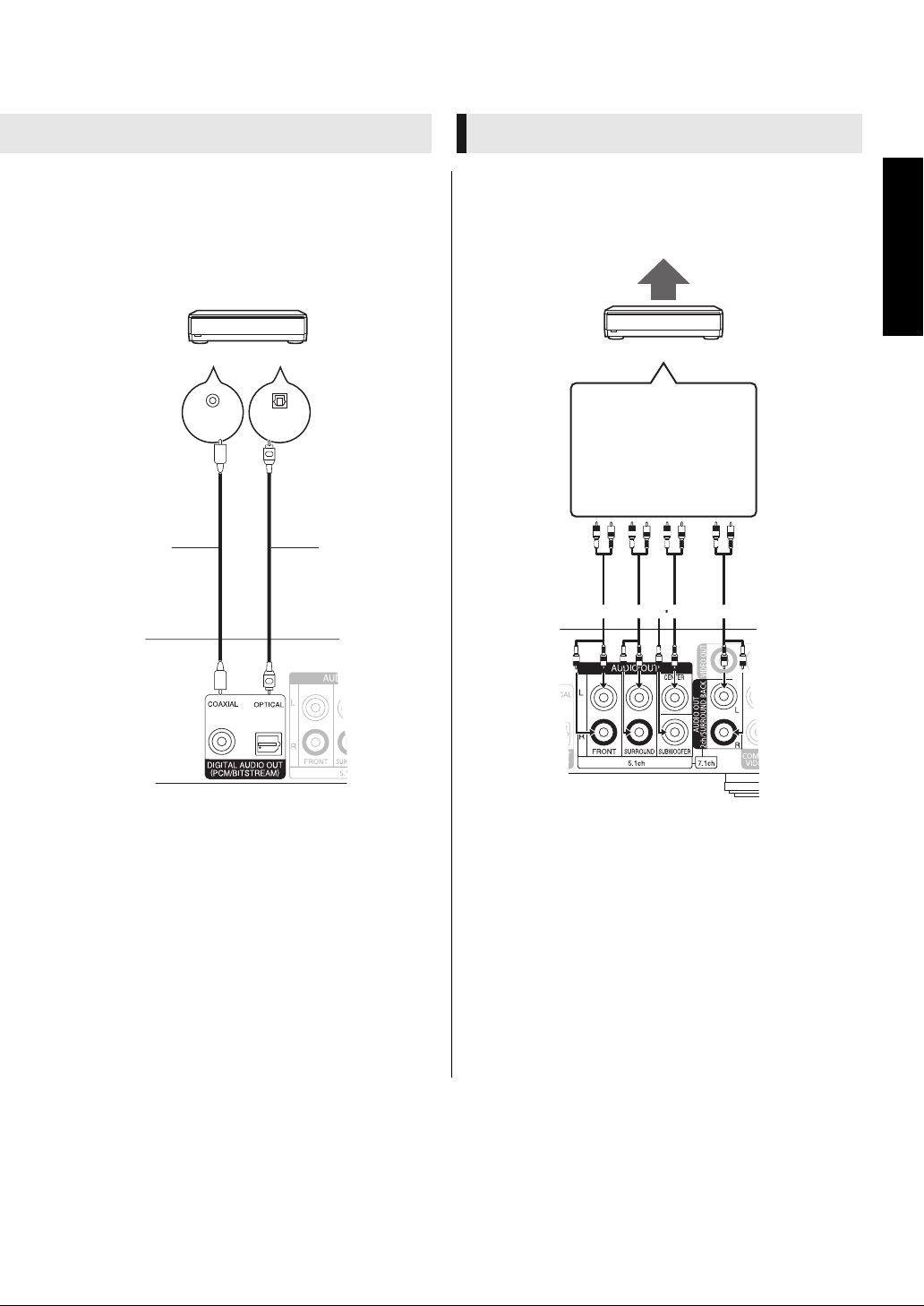
Аналоговая аудиозапись
COAXIAL IN OPTICAL IN
Усилитель/ресивер (приемник)
Коаксиальный
кабель
Оптический
кабель
ИЛИ
Подключите аудиокабели
к разъемам,
соответствующим
подключаемым
громкоговорителям.
Многоканальные громкоговорители
Усилитель/ресивер (приемник)
∫ Через разъемы COAXIAL или OPTICAL ∫ Через разъем 5.1/7.1ch AUDIO OUT
Русский ЯЗЫК
≥ При подключении телевизора (> 8) с разъемом HDMI
AV OUT , установите “Выход аудио HDMI” в “Выкл.”
(> 29).
≥ Выберите “Цифровой аудиовыход” в зависимости от
используемого разъема и подключенного усилителя/
ресивера (> 27).
Подключение кабелей
a Передний динамик (L/R)
b Динамик окружающего звука (L/R)
c Сабвуфер
d Центральный динамик
e Задний динамик окружающего звука (L/R)
(Тол ько для 7.1ch AUDIO OUT)
≥ Установите “Вывод Аналог. Аудио” в “7.1кан
(Низведение) + 5.1кан.”, в зависимости от
используемого разъема (> 29).
≥ Вы можете установить “Вывод Аналог. Аудио” из
“Простая настройка” (> 13).
≥ При подключении аппаратуры с разъемом HDMI AV
OUT, установите “Выход аудио HDMI” в “Выкл.” (> 29).
.” или “2кан.
(11)
11
VQT2J91
Page 12
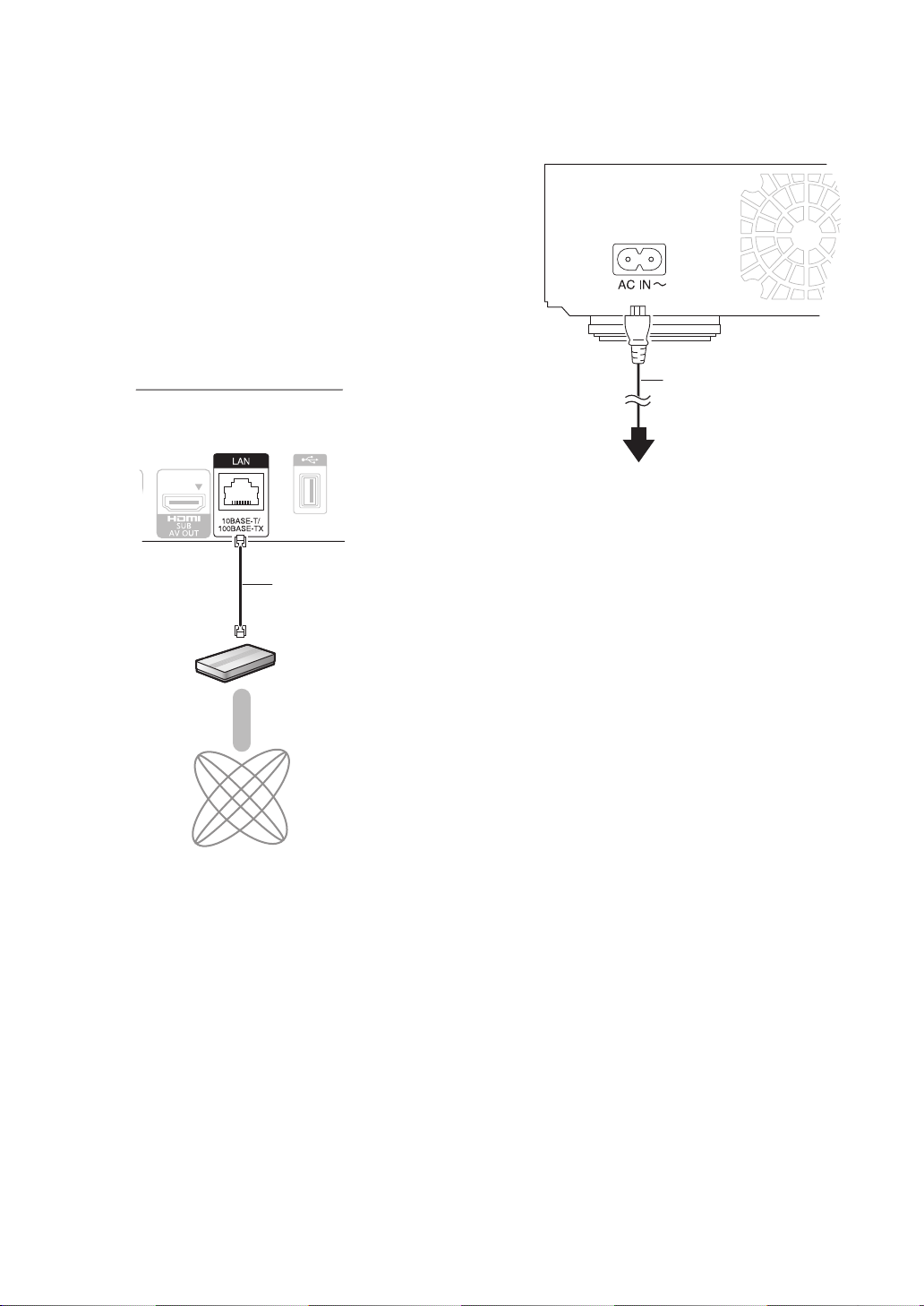
ШАГ 3:
Широкополосный
маршрутизатор и т.д.
Сетевой кабель
(Ровно)
Интернет
Сетевой шнур
(входит в комплект
поставки)
К розетке электрической сети
(От 220 до 240 В переменного тока, 50 Гц)
Подключение к
ШАГ 4:
Подключение
широкополосной сети
Следующие функции нельзя использовать, если
устройство имеет широкополосное подключение.
≥ Встроенное ПО можно обновлять (> 14)
≥ Можно пользоваться BD-Live (> 18)
≥ Можно пользоваться VIERA CAST (> 22)
Подробную информацию о способе подключения можно
найти в инструкциях по эксплуатации подключаемого
оборудования.
∫ Использование сетевого кабеля (ethernet)
кабеля сетевого питания
≥ Аппарат будет потреблять незначительное количество
энергии даже в выключенном состоянии (“Быстрый
старт”: “Выкл.” , прибл. 0,2 Вт). Чтобы сэкономить
электроэнергию при продолжительном
неиспользовании аппарата выньте вилку из розетки.
≥ Используйте экранированные кабели LAN при
подключении к периферийным устройствам.
≥ Вставка любого другого кабеля, кроме LAN, в разъем
LAN может повредить устройство.
(12)
12
VQT2J91
Page 13
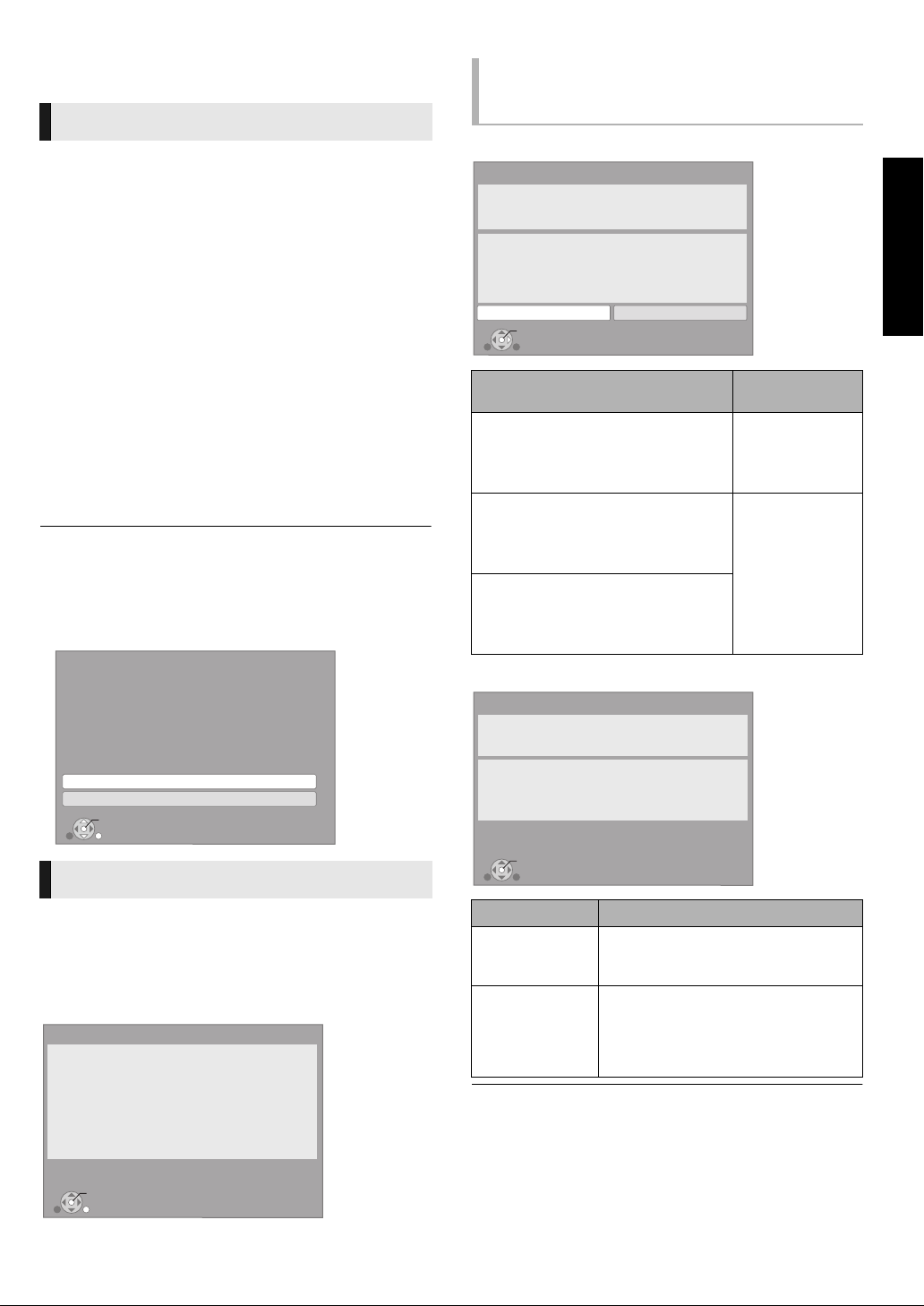
ШАГ 5: Настройка
OK
RETURN
Вывод Аналог. Аудио
Уст. вывод анал. аудио комп.
Выберите “7.1кан.” только, когда
подсоединен к получателю аудио
через 7.1кан. аналоговые
соединения или выберите
“2кан. (Низведение) + 5.1кан.”.
2кан. (Низведение) + 5.1кан.
7.1кан.
OK
RETURN
Простая Настройка Сети
Требуются установка LAN, тестирование домашней сети и
Интернет соединения для работы Интернета
(BD-Live и т.д.).
Широкополосный доступ в Интернет необходим для
BD-Live.
Кабель LAN уже подсоединен ?
Пожалуйста, обратитесь к рабочей инструкции при
подсоединении к сети.
Нажмите [OK], чтобы продолжить.
Простая настройка
После подключения нового проигрывателя в первый раз и
нажатия на кнопку питания открывается окно основных настроек.
Подготовка
Включите телевизор и выберите соответствующий
вход видео.
1 Нажмите [Í].
Oявится окно установки.
Если данный аппарат подключен к телевизору
Panasonic (VIERA), поддерживающему HDAVI Control 2
или более новый через кабель HDMI, то информация о
настройке телевизора захватывается этим телевизором.
2 Следуйте выводимым на экран
инструкциям и выполняйте настройку с
помощью [3, 4], а затем нажмите [OK].
“Язык на экране”, “Формат ТВ”, “Вывод Аналог. Аудио” и
“Быстрый старт” настроено. (> 28 – 30)
После завершения “Простая настройка” вы можете
выполнить “Простая Настройка Сети”.
≥ Данную установку можно выполнять в любое время, выбрав “Простая
настройка” в меню установки. (> 30)
≥ Данные настройки можно также изменять по отдельности. (> 28 – 30)
≥ Первоначальная настройка имеет значение “2кан. (Низведение) +
5.1кан.”, поэтому вам может понадобиться выбрать “7.1кан.” при
использовании выхода 7.1ch.
Если при настройке
возникают проблемы
Простая настройка сети (Проверка подключения)
Простая Настройка Сети ( тестирование соединения )
Завершена.
1. Проводное соединение
2. Настройки IP-адреса.
3. Соединение с шлюзом
Кабуль не подключен.
Пожалуйста проверьте соединение.
Выберите "Да" и нажмите [OK] чтобы
протестировать соединение с сетью еще раз.
Выберите "Нет" и нажмите [OK] чтоб
закончить Простую Настройку Сети.
Да Нет
OK
Дисплей
1. Прoвoднoe coeдинeниe:Отказ ≥ Подключение
2. Настройки IP-адреса.:Отказ
3. Coeдинeниe c шлюзoм :Отказ
1. Прoвoднoe coeдинeниe:Удачно ≥
2. Настройки IP-адреса.:Отказ
3. Coeдинeниe c шлюзoм :Отказ
1. Прoвoднoe coeдинeниe:Удачно
2. Настройки IP-адреса.:Удачно
3. Coeдинeниe c шлюзoм :Отказ
: Отказ
: Отказ
: Отказ
Проверьте
следующее
сетевых
кабелей (> 12)
Подключение и
настройки
концентратора и
маршрутизатора
≥ Настройки “IP
Адрес /
Настройки
DNS” (> 29)
Русский ЯЗЫК
Простая Настройка Сети
После завершения “Простая настройка” вы можете
выполнить “Простая Настройка Сети”.
Следуйте выводимым на экран инструкциям
и выполняйте настройку с помощью [
а затем нажмите [OK].
2,1
],
Простая настройка сети (Проверка подключения Интернета)
Пр. Настр. Сети ( Тест Соед. с Интернетом )
Завершена.
- соединение с Интернет : Отказ(B019)
Проверка связи не удалась.
Сервер найти не удалось. (B019)
Ознакомьтесь с руководством по эксплуатации
чтобы найти причины ошибки и исправить ее.
Нажмите [OK].
OK
Дисплей Проверьте следующее
Сервер найти не
удалось. (B019)
Установит ь связь
с сервером не
удалось. (B020)
≥ Настройки “Первичный DNS” и
“Вторичный DNS” “IP Адрес /
Настройки DNS” (> 29)
Сервер может быть занят или служба
≥
может быть приостановлена.
Подождите немного и попробуйте снова.
≥ Настройки “Настройки Прокси
Сервера” (> 29) и маршрутизатора
≥
Смотрите инструкции по эксплуатации концентратора и маршрутизатора.
≥ Вы можете выполнить эти настройки в любое время, выбрав
“Простая Настройка Сети” в меню начальных настроек. (> 29)
≥ Вы можете отменить эти настройки индивидуально, используя
“Настройки Сети”. (> 29)
(13)
13
VQT2J91
Page 14
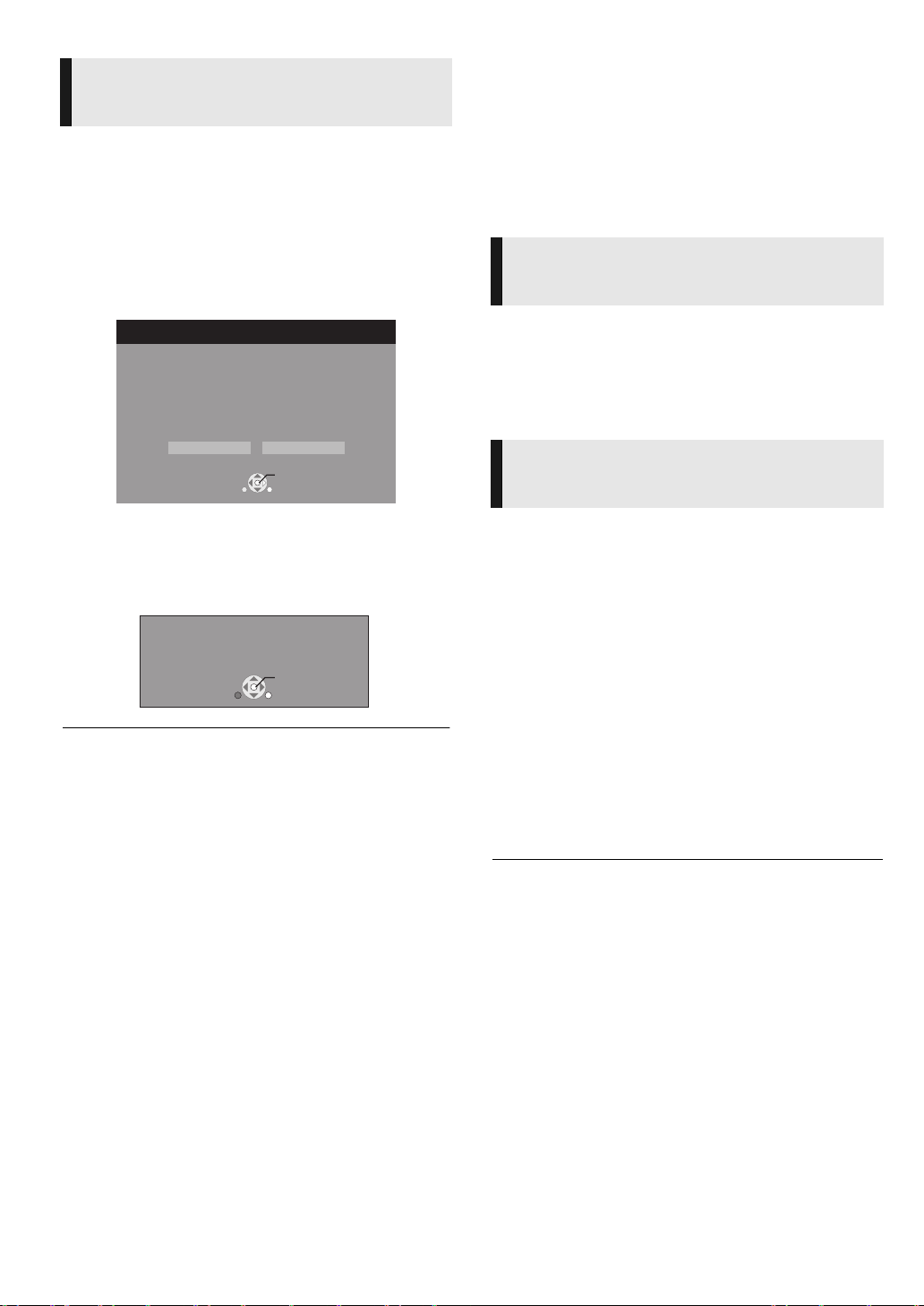
Обновление встроенного ПО
Обновление встроенных программ
Последняя онлайн-версия: x.xx
Установлена версия: x.xx
Хотите начать обновление встроенных
программ?
Для информации об обновлениях, пожалуйста,
посетите следующий сайт:
http://panasonic.net/support/
RETURN
OK
Да Нет
Встроенные программы
были обновлены.
Установлена версия:
x.xx
RETURN
OK
ШАГ 6:
(прошивки)
Периодически Panasonic может выпускать обновленное
встроенное ПО для данного аппарата, добавляющее или
улучшающее способы выполнения операций. Эти
обновления доступны бесплатно.
Данный аппарат способен проверять встроенное ПО
автоматически при подключении к Интернету через
широкополосное соединение.
Если доступна новая версия встроенного ПО,
отображается следующий экран.
НЕ ОТКЛЮЧАЙТЕ аппарат от питающей сети и не
выполняйте
После инсталляции встроенного ПО, на дисплее аппарата
отобразится “FINISH”. Аппарат перезапустится и
отобразится следующий экран.
других операций во время обновления.
Перепрограммирование
пульта дистанционного
управления
Для других изделий
Panasonic
Если у вас несколько проигрывателей Panasonic и пульт
дистанционного управления работает со всеми
устройствами одновременно, необходимо изменить код
дистанционного управления на одном изделии, чтобы
избежать такого. После изменения кода дистанционного
управления на изделии необходимо изменить код пульта
дистанционного управления. (> 30, “Пульт Управл.”)
Для телевизора или
усилителя/ресивера
Управлять работой телевизора или усилителя/ресивера
можно с пульта ДУ
1 Для телевизоров
Введите 2-значный код с помощью
кнопок с цифрами, пока нажата (> 40)
[Í TV].
аппарата.
≥ Вы можете выполнить обновление в любое время, выбрав
“Обновление встроенных программ” в меню начальных настроек.
(> 30)
≥ Если загрузка в данный аппарат неудачна или он не подключен
к Интернету, вы можете загрузить последнее встроенное ПО со
следующего веб-сайта и записать его на CD-R для обновления
встроенного ПО.
http://panasonic.jp/support/global/cs/
(Этот сайт
Чтобы просмотреть версию встроенного ПО данного аппарата.
(> 30, “Информация о системе”)
≥ Загрузка займет несколько минут. Она может продлиться дольше
или может работать неправильно, в зависимости от среды
подключения.
≥ Чтобы отменить проверку обновления версии встроенного ПО,
установите “Проверка авто. обновл.” на “Выкл.”. (> 30)
14
VQT2J91
доступен только на английском языке.)
(14)
Для усилителей/ресиверов
Введите 2-значный код с помощью
кнопок с цифрами, пока нажата (> 40)
[RECEIVER j VOL].
например, 01: [0] B [1]
2 Проверьте работу пульта включением
телевизора или регулировкой громкости
усилителя/ресивера.
≥ Если телевизор или усилитель/ресивер имеет несколько кодов,
выберите тот, с которым пульт ДУ будет работать правильно.
Page 15

ВоспроизведениеВоспроизвести
OK
RETURN
Воспроизвести
Главное меню
Устройство USB
Карта SD
Blu-ray Disc плеер
FUNCTION MENU
BD-Video
Другие функции
Сеть
Как вставлять или
Меню FUNCTION
извлекать носители
данных
≥ При вставке носителя убедитесь, что его лицевая часть
повернута вверх.
≥ Если индикатор на дисплее аппарата мигает, не
выключайте аппарат и не извлекайте носитель.
Подобные действия могут привести к потере
содержимого носителя.
≥ При извлечении карты SD, нажмите на ее центральную
часть и вытяните карту наружу.
≥ Если вы подключаете изделие Panasonic с помощью
кабеля USB, на подключаемом аппарате может
отображаться экран начальной настройки. Подробную
информацию смотрите в инструкциях по эксплуатации
подключаемой аппаратуры.
∫ Для переключения приводов
Нажмите [DRIVE SELECT] для выбора “BD/DVD/CD”,
“Карта SD” или “Устройство USB”.
≥ При вставке носителя данных в остановленный аппарат,
произойдет автоматическое переключение аппарата на
данный носитель.
Управление основными функциями данного аппарата
может осуществляться из меню FUNCTION.
Нажатием [3, 4] выберите элемент, затем нажмите
[OK].
Воспроизвести
Главное меню (> 16)
Меню (> 16)
Просмотр изоб. (> 21)
Просмотр видео (> 16)
Прослушивание муз. (> 22)
Сеть
BD/DVD/CD
Карта SD
Устройство USB
Списки
Другие
функции
воспр.
Установка
Управление
Картой
Воспроизведение
содержимого.
Отображает начальный
экран VIERA CAST (> 22)
Осуществляет
переключение на каждый
привод.
Можно воспроизводить
списки воспроизведения
(плей-листы), созданные на
DVD-VR.
(> 26)
(> 18)
Русский ЯЗЫК
Для выхода из окна
Нажмите [FUNCTION MENU].
≥ Отображаемые элементы зависят от медиа.
≥ Если экран FUNCTION не отображается, нажмите [FUNCTION
MENU].
(15)
15
VQT2J91
Page 16

Воспроизведение
BD
DVD
CD
SD
USB
например, BD-Video
Общее время
Прошедшее время
в заголовке
Текущая позиция
T: Заголовок, C: Раздел, PL: Список воспроизведения
Прочие операции во время
видео
Подготовка
Включите телевизор и выберите соответствующий вход видео.
1
1 Нажмите [Í] для включения устройства.
2 Вставьте носитель.
Начинается воспроизведение.
≥ Если отображается меню, нажмите [3, 4, 2, 1] для
выбора элемента и нажмите [OK].
Если во время выполнения 3D-совместимого программного
≥
обеспечения воспроизведения видео откроется экран
сообщений, продолжайте воспроизведение в соответствии
с выводимыми инструкциями.
≥
Если воспроизведение не начинается, нажмите
∫ Чтобы показать меню
Вы можете отобразить Главное меню, DIRECT
NAVIGATOR или Всплывающее меню.
Нажмите [TOP MENU/DIRECT NAVIGATOR] или [POP-UP
MENU].
≥ Нажмите [3, 4, 2, 1] для выбора записи и нажмите
[OK].
≥ Всплывающее меню также появляется при нажатии
[OPTION] и выборе “Всплывающее меню”.
%*
/76'
[1](PLAY).
воспроизведения
Эти функции могут не выполняться в зависимости от
носителя и содержимого.
Стоп
Нажмите [∫].
Позиция остановки запоминается.
Функция возобновления воспроизведения
Нажмите [1](PLAY) для перезапуска из данной позиции.
≥ Позиция сбрасывается при открытии лотка или нажатии
[∫] несколько раз для отображения “STOP” на дисплее
устройства.
≥На дисках BD-Video с BD-J (> 41) функция
возобновления воспроизведения не работает
Пауза
Нажмите [;].
≥ Повторно нажмите [;] или [1](PLAY) , чтобы
возобновить воспроизведение.
Поиск / Замедленное
движение
Поиск
В процессе воспроизведения нажмите [6] или [5].
≥ Музыка и MP3: Скорость изменяется пошагово.
Замедленное движение
При паузе нажмите [6] или [5].
≥ BD-Video и AVCHD: Тол ько в прямом [5] направлении.
Скорость увеличивается до 5 шагов.
≥ Нажмите [1](PLAY), чтобы вернуться к нормальной
скорости воспроизведения
.
.
∫ Чтобы показать сообщения о
состоянии
Во время воспроизведения нажмите [STATUS].
Сообщения о состоянии предоставляют информацию о
том, что воспроизводится на данный момент. Каждый раз
при нажатии [STATUS] отображаемая информация
изменяется или исчезает с экрана.
T1 C1 0:05.14
≥ Сигналы из дисков PAL выводятся как PAL. Сигналы из дисков NTSC
выводятся как “NTSC” или “PAL60”. Вы можете выбрать “NTSC” или
“PAL60” в “Вывод Содержания NTSC” для дисков NTSC. (> 27)
≥ ПРИ ОТОБРAЖEHИИ MEHЮ ДИCKИ ПРOДOЛЖAЮT BРAЩAT ЬCЯ.
Нажмите [∫] после завершения воспроизведения для защиты
двигателя устройства, экрана телевизора и пр.
≥ В зависимости от носителя и содержимого отображение может
измениться или не появиться.
≥ DivX: Последовательное воспроизведение невозможно.
≥ Невозможно воспроизводить записи AVCHD и MPEG2, у которых
перетащен, скопирован и вставлен на носитель.
16
VQT2J91
(16)
0:20.52
BD-Video
PLAY
Пропуск
Во время воспроизведения или паузы нажмите [:]
или [9].
Переход к названию, разделу или дорожке, которую нужно
воспроизвести.
≥ Каждое нажатие увеличивает число пропусков.
Покадровое
воспроизведение
Во время паузы нажмите [2] (2;) или [1] (;1).
≥ Нажмите и удерживайте для последовательного
изменения в переднем или обратном направлении.
≥ Нажмите [1](PLAY), чтобы вернуться к нормальной
скорости воспроизведения.
≥ BD-Video и AVC HD : То льк о в прямом [1] (;1)
направлении.
Изменение звука
Нажмите [AUDIO].
Вы можете изменить номер звукового канала или язык
звуковой дорожки (> 24) и т. д.
Page 17

Полезные функции
1 Нажмите [OPTION].
2 Выберите элемент и нажмите [OK].
Во время отображения экрана DIRECT NAVIGATOR
Характеристики
Вид раздела Для выбора раздела.
В Снимок Воспроизведение фотографий (> 21).
Папка Для переключения на другую папку.
Просмотреть
назв.
В режиме воспроизведения
Конфиг.
Экр.
Главное
меню
Всплываю
щее меню
Меню Для отображения Меню.
≥ В зависимости от воспроизводимого содержания, если
выполнить “Конфиг. Экр.”, может не сработать.
≥ Если “Формат ТВ” (> 28) установлен в “4:3 Вырав.” или
“4:3 Поч. Ящ.”, эффект “Увеличить” будет отключен.
Для отображения свойств названия
(дата записи и пр.).
Для выбора заголовка.
При появлении вверху, внизу, слева и
справа экрана черных строк можно
увеличить изображение во весь размер
экрана.
Для отображения Главное меню.
Для отображения Всплывающее меню.
Русский ЯЗЫК
≥ В зависимости от носителя или содержимого отображаемые пункты
могут отличатьс я.
(17)
17
VQT2J91
Page 18

Пользуйтесь BD-Live или
Вторичное видео
Первичное видео
Управление Картой
№ файлов 6
Своб. пам. 300 Мб
КАРТА SD
Отформатировать данную SD карту.
OK
RETURN
Стереть данные BD-Video
Формат Карты SD
BONUSVIEW в BD-Video
Что такое BONUSVIEW?
BONUSVIEW позволяет вам использовать такие функции,
как “изображение в изображении” или дополнительный
канал звука и т. д.
Прослушивание BD-Live
дисков с Интернет
Для доступа к определенному содержанию BD-Live на
дисках Blu-ray может понадобиться создание учетной
записи Интернет. Выполните инструкции на экране или в
руководстве пользователя к диску, чтобы получить
информацию о необходимой учетной записи.
Что такое BD-Live?
Кроме функции BONUSVIEW, благодаря BD-Live можно
использовать больше функций, например, субтитры,
эксклюзивные изображения и игры-онлайн при
подключении данного устройства к Интернет.
≥ Функции и методы работы могут различаться в
зависимости от диска. Указания по их использованию
смотрите на диске и/или Интернет-сайте производителя
дисков.
Воспроизведение
изображения в изображении
Для включения/выключения вторичного видео
Нажмите [PIP].
1 Подключение к сети. (> 12)
2 Вставьте карту SD (с 1 ГБ или больше
свободного места).
Карта SD используется в качестве локального
запоминающего устройства (> 41).
3 Вставьте диск.
∫ Удаление данных/Форматирование
карт SD
1 Вставьте SD карту.
2 Нажмите [FUNCTION MENU].
3 Нажатием [3, 4] выберите “Другие функции”, затем
нажмите [OK].
4 Нажмите [3, 4] для выбора “Управление Картой” и
нажмите [OK].
5 Нажмите [3, 4] для выбора “Стереть данные
BD-Video” или “Формат Карты SD” и нажмите [OK].
Для включения/выключения дополнительного канала
звука
[DISPLAY] > выберите “Диск” > [1] >
выберите
“Звук. дорож.” в “Вторич. Видео” на
или “Выкл.”
≥ Во время поиска/медленного воспроизведения или покадрового
≥ Если “BD-Video Втор. Ауд.” в “Цифровой аудиовыход” установлен в
18
VQT2J91
“Сигнал” > [OK] > установите
“Вкл.”
воспроизведения отображается только основная видеозапись.
“Выкл.”, дополнительный канал звука не воспроизводится (> 27).
(18)
6 Нажмите [2, 1] для выбора “Да” и нажмите [OK].
7 Нажмите [2, 1] для выбора “Пуск” и
≥ Для использования перечисленных выше функций рекомендуется
отформатировать карту памяти в данном аппарате. Если
используемая вами карта SD форматируется, все данные с нее
удаляются. Они не могут быть восстановлены.
≥ Для некоторых дисков может потребоваться изменение “Интернет
Доступ BD-Live” (> 26).
≥ При воспроизведении BD-Live-совместимых дисков идентификатор
проигрывателя или диска может быть передан по сети
производителю диска.
нажмите [OK].
Интернет
Page 19

Информация о DivX
Регистрация DivX
Вам необходимо зарегистрировать это
устройство для воспроизведения
защищенного DivX-видео.
Для регистрации устройства необходим
регистрационный код.
Код регистрации: XXXXXXXXXX
Зарегистрируйтесь на сайте
www.divx.com/vod/
10 буквенно-цифровых
символов
О DIVX PLUS™ HD:
®
– это формат цифрового видео, разработанный
DivX
компанией DivX, Inc. Это устройство, официально
сертифицированное как DivX Certified
для воспроизведения видео DivX, в том числе DivX Plus
HD (H.264/.MKV) вплоть до 1080p и премиум-контента.
Посетите сайт www.divx.com для получения
дополнительной информации и программных средств для
конвертирования ваших файлов в формат DivX.
О DIVX ВИДЕО НА ЗАКАЗ:
Данный сертифицированный для DivX
быть зарегистрирован для воспроизведения контента
DivX видео на заказ (VOD).
Для генерации кода регистрации найдите раздел DivX
VOD в меню начальных настроек.
Посетите сайт vod.divx.com, имея этот код, чтобы
завершить процесс регистрации и узнать больше о DivX
VOD.
≥ Видео-изображения DivX VOD, записанные на USB-
устройстве, можно выводить через выходной разъем
HDMI.
Выведите регистрационный код устройства.
30, “Регистрация DivX” в “Другое”)
(>
®
и предназначенное
®
аппарат должен
™
∫ Отображение текста субтитров
Вы можете отобразить на этом устройстве текст
субтитров с видеодисков DivX.
Данная функция не имеет никакого отношения к
субтитрам, описанным в стандарте DivX, и не имеет
однозначного стандарта. Операции могут различаться или
вообще выполняться некорректно в зависимости от
способа создания файла и состояния устройства
(воспроизведение, остановка и т.п.).
Установите “Cубтитры” в “
≥ Видеофайлы в формате
субтитры.
≥ Если текст субтитров отображается некорректно, попытайтесь
изменить языковые настройки. (> 26)
≥ Нельзя установить вывод текста субтитров в зависимости от файла.
Диск” (> 24)
DivX
, не отображающие “Текс т”, не содержат
Русский ЯЗЫК
≥ После воспроизведения контента в формате DivX VOD
первый раз, код регистрации не отображается.
≥ Если вы приобретете содержимое DivX VOD с помощью
регистрационного кода, отличного от кода данного
устройства, впоследствии вы не сможете воспроизвести
это содержимое.
Отмена регистрации аппарата.
(> 30, “Регистрация DivX” в “Другое”)
Нажать [2, 1], чтобы выбрать “Да” в “Регистрация
Используйте код отмены регистрации, чтобы отменить
регистрацию на сайте www.divx.com.
DivX программы (видео по запросу), которые могут
быть воспроизведены только заданное количество
раз.
Некоторое содержимое DivX VOD может
воспроизводиться ограниченное число раз. При
воспроизведении этого содержимого отображается
количество выполненных воспроизведений и начальное
их количество.
≥ При каждом воспроизведении содержимого
уменьшается оставшееся число просмотров. Однако
при использовании функции возобновления
воспроизведения оставшееся число просмотров не
уменьшится.
DivX”.
(19)
19
VQT2J91
Page 20

Просмотр видео Blu-ray 3D
™
BD
Подключив это устройство с помощью кабеля HDMI к
телевизору с поддержкой 3D можно в полной мере ощутить
реалистичность видео Blu-ray 3D™, воспроизводимого с
помощью совместимого программного обеспечения.
Диск, содержащий записи с 2-экранной структурой
(Совмещенный) и т. д., которые можно просматривать в 3D,
будет воспроизводиться в соответствии с настройками 3D на
телевизоре независимо от настроек, указанных в таблице
внизу (за исключением “Режим вывода HDMI(SUB)”
≥ Информация на экране, например меню
воспроизведения, будет отображаться неправильно.
>
28).
Подготовка
Подключите телевизор с поддержкой 3D к разъему HDMI
MAIN AV OUT этого устройства при помощи кабеля HDMI.
(> 10)
≥ Подготовьте, как полагается, телевизор.
≥ Воздержитесь от просмотра 3D-изображений, если чувствуете себя
плохо или у вас устали глаза.
Если во время просмотра 3D-изображений возникнут
головокружение, тошнота или иные неприятные ощущения,
прекратите просмотр и дайте глазам отдохнуть.
≥ В зависимости от подключенного телевизора воспроизводимое видео
может переключаться на 2D ввиду изменения разрешения и т. п.
Проверьте настройки 3D на
≥ Видео 3D может не выводиться так, как это установлено в “Формат
HDMI” (> 28) или “Вывод 24p” (> 28).
телевизоре.
Воспроизведение происходит так же, как и с обычного
диска. (> 16)
≥ Для воспроизведения следуйте инструкциям,
отображаемым на экране.
Настройка 3D
При необходимости, выполните следующие настройки.
Тип
воспроизведения
3D диска
Тип 3D
Режим вывода
HDMI(SUB)
Отображение
сообщ. для 3D
Уровень граф.
отобр.
Можно также воспроизводить диски
3D в режиме 2D (обычное видео).
(> 26)
Если воспроизведение в формате 3D
невозможно, поменяйте настройки
соответственно формату
подключенного телевизора. (> 28)
≥ Измените настройки 3D на
телевизоре также при выборе
“Совмещенный”.
Если усилитель/ресивер подключен к
разъему HDMI SUB AV OUT (> 10),
установить на “V.OFF(Выкл. Вид)”.
(> 28)
≥ На этом устройстве засветится
HDMI (SUB) V.OFF LED. (> 28)
Закройте экран предупреждения о
включении режима 3D. (> 26)
Отрегулируйте точку, в которой
должны открываться меню
воспроизведения, экран сообщений и
т.п. (> 25)
(20)
20
VQT2J91
Page 21

Воспроизведение
BD
DVD
CD
SD
USB
Вс. 8
106_DVD
Вс. 13
2006 9 12
Видео
Снимок
[OK] для просм. изобр.
Пред
.
След.
Показ слайда
Видео
Снимок
Стр. 02/02
DIRECT NAVIGATOR
Вид альбома
DVD-RAM(VR)
OPTION
OK
RETURN
Дата 11.12.2009 Всего 3/9
например, JPEG на DVD-RAM
Дата съемки
Полезные функции
фиксированных
изображений
(BD-RE, DVD-RAM/-R/-R DL, CD-R/RW, карта SD, устройство USB)
1 Как вставить диск, SD-карту или
USB-устройство.
Если отображается меню, нажмите [3, 4] для выбора
пункта и нажмите [OK].
2 BD-RE, DVD-RAM
Нажатием [3, 4, 2, 1] выберите
альбом и нажмите [OK].
3 Нажмите [3, 4, 2, 1] для выбора
фотографии и нажмите [OK].
DIRECT NAVIGATOR
DVD-RAM(VR)
0001
Вид ( JPEG )
2006 9 12
0002 0003 0004
Видео
Снимок
1 Нажмите [OPTION].
2 Выберите элемент и нажмите [OK].
Пока отображается экран “Вид альбома” или “Вид ( JPEG )”
Нач.показ
слайдов
Уст. показа
слайдов
Выбор
Папки
Папка
В
Изображение
В просм.
Альбома
Можно воспроизводить фиксированные
изображения по очереди с постоянным
интервалом.
Время показа
Изменение интервала отображения.
Эффект Транз.
Определение способа отображения.
Повтор воспр.
Повторение показа слайдов.
Муз. файл
Файлы MP3, записанные на
USB-устройстве или музыкальном
компакт-диске могут воспроизводиться в
фоне при просмотре слайд-шоу.
Папка муз. ф-лов
После подключения USB-устройства с
файлами MP3 можно выбрать папку для
воспроизведения.
Нажмите [3, 4, 2, 1
] для выбора
“Устан овки” и нажмите [OK].
Для перехода в папку верхнего уровня.
≥ Только если распознаются
многочисленные папки или папки более
высокого уровня
Для выбора фиксированных изображений
в другой папке.
Воспроизведение содержимого видео
(> 16).
Чтобы отобразить вид альбома.
Русский ЯЗЫК
0005
0006 0007 0008
0009
Стр. 001/001
OPTION
Play
RETURN
Нажмите [2, 1] для отображения предыдущего или
следующего фиксированного изображения.
Чтобы отобразить страницу DIRECT NAVIGATOR или
выйти со страницы
Нажмите [TOP MENU/DIRECT NAVIGATOR].
∫ Для показа свойств изображения
Во время воспроизведения дважды нажмите
[STATUS].
Для выхода из окна
Нажмите [STATUS].
Во время воспроизведения (за исключением
воспроизведения слайдов)
Поверн.
вправо
Поверн.
Повернуть фиксированное изображение.
влево
Уменьшает фотоснимок.
Уменьшение
≥ Данная функция доступна только для
малых фиксированных изображений.
Увеличение Отменяет “Уменьшение”.
≥ В зависимости от носителя или содержимого отображаемые пункты
могут отличаться.
≥ При воспроизведении фиксированного изображения с большим
количеством пикселей интервал воспроизведения может
увеличиваться. Даже при изменении данного параметра интервал
воспроизведения может не уменьшиться.
≥ Если в аппарате одновременно будут находиться и музыкальный
диск и USB-устройство с файлами MP3, музыкальный диск будет
иметь
приоритет при воспроизведении в качестве фоновой музыки.
(21)
21
VQT2J91
Page 22

Воспроизведение
DVD
CD
USB
0.09 4.30
01
02
03
04
05
DIRECT NAVIGATOR
Список Музыки
CD
№
Название Трека Время Воспр.
дорожка1
дорожка1
4мин.30 сек.
3мин.41 сек.
4мин.30 сек.
3мин.11 сек.
5мин. 2 сек.
дорожка2
5 Треки / Итоговое время проигрыша 20мин.54dсек.
дорожка3
дорожка4
дорожка5
Play
RETURN
OPTION
“” указывает номер воспроизводимой композиции.
Иллюстрации приведены в ознакомительных целях,
содержимое может быть изменено без
предупреждения.
Использование VIERA
музыки
(DVD-R/-R DL, музыкальный CD, CD-R/RW, устройство
USB)
1 Вставьте диск или устройство USB.
Если отображается меню, нажмите [3, 4] для выбора
пункта и нажмите [OK].
2 Нажмите [3, 4] для выбора дорожки и
нажмите [OK].
Чтобы отобразить страницу DIRECT NAVIGATOR или
выйти со страницы
Нажмите [TOP MENU/DIRECT NAVIGATOR].
CAST
Вы можете получить доступ к выбору услуг Интернета в
начальном экране с помощью VIERA CAST, например,
YouTube, Веб-альбомы Picasa. (По состоянию на декабрь
2009 г.)
Подготовка
≥ Подключение к компьютерной сети (> 12)
≥ Сетевые настройки (> 13)
1 Нажмите [VIERA CAST].
Отображается сообщение. Внимательно прочитайте
эти инструкции, а затем нажмите [OK].
2 Нажмите [3, 4, 2, 1] для выбора
элемента и нажмите [OK].
Рабочие кнопки:
[3, 4, 2, 1], [OK], [RETURN], цветные кнопки,
нумерованные кнопки
VIERA CAST Главное окно;
London, United Kingdom
Установки
Featured Videos
Bloomberg
TELEVISION
XXX
XXX
XXX
-2°
7465.95
778.94
1442.82
Погода
SSW 10
km/h
15min. delay
-89.68
-9.47998
-25.15
CKOPO
Featured Photos
CKOPOCKOPO
∫ Воспроизведение записи из другой
папки
Пока отображается “Список Музыки”
Нажмите [OPTION], нажмите [3, 4] для
выбора “Выбор Папки”, затем нажмите
[OK].
≥ Выбирать папки с несовместимыми композициями нельзя.
Чтобы вернуться к главному окну VIERA CAST
Нажмите [VIERA CAST].
Чтобы выйти из VIERA CAST
Нажмите [EXIT], [FUNCTION MENU] или [TOP MENU/
DIRECT NAVIGATOR].
≥ В следующих случаях настройки возможны при использовании
“Настройки Содерж. Интернет” (> 29)
–Когда ограничивается использование VIERA CAST.
–Когда аудиозапись искажена.
–Когда отображается неправильное время.
≥ Если используется медленное Интернет-соединение, видеозапись
может отображаться неправильно. Рекомендуется использовать
скоростное Интернет-соединение со скоростью не менее 6 Мбит/с.
≥ Убедитесь в обновлении встроенного ПО, когда уведомление об
обновлении отображается на экране. Если встроенное ПО не будет
обновлено, вы не сможете использовать функцию VIERA CAST.
(> 14)
≥ Главное окно VIERA CAST может изменяться без предупреждения.
≥ Ус луги через VIERA CAST предоставляются соответствующими
провайдерами услуг. Предоставление таких услуг может быть
прервано или прекращено без предупреждения. По этой причине
Panasonic не дает гарантии в отношении содержимого
непрерывности предоставляемой услуги.
≥ Возможно, доступ ко всем функциям web-сайтов или содержимому
услуг будет недоступным.
≥ Некоторое содержимое не подходит для определенных категорий
зрителей.
≥ Некоторое содержимое будет доступным только в определенных
странах и только на определенных языках.
или
(22)
22
VQT2J91
Page 23

Совместная работа с
Простота управления с
телевизором
(VIERA Link “HDAVI Control™”)
Что такое VIERA Link “HDAVI Control”?
VIERA Link “HDAVI Control” является удобной
функцией для одновременного управления
аппаратом и телевизором Panasonic (VIERA) или
другим устройством с функцией “HDAVI Control”.
Вы можете использовать данную функцию,
подключив оборудование с помощью кабеля HDMI*.
См. инструкции по эксплуатации для получения
подробной информации о подключении
оборудования.
* Только в случае подключения через разъем HDMI MAIN
AV OU T на этом устройстве.
Подготовка
1 Установите “VIERA Link” на “Вкл.” (> 29).
(Настройка по умолчанию: “Вкл.”.)
2 Установите операции “HDAVI Control” на
подключенном оборудовании (например, телевизор).
3 Включите все “HDAVI Control” совместимое
оборудование и выберите канал входа данного
устройства на подключенном телевизоре, чтобы
функция “HDAVI Control” работала правильно.
Также при изменении подключения или
параметров повторите данную процедуру.
Автоматическое
переключение входов
Совместное включение
Когда выполняются следующие операции, телевизор
автоматически переключится на
отобразит соответствующее действие, кроме того, если
телевизор выключен, то включится автоматически.
– Когда на устройстве начинается воспроизведение
– При выполнении действия, использующего дисплей для
вывода информации
(например, DIRECT NAVIGATOR экран)
– BD-Video, DVD-Video:
В зависимости от подключения, телевизор
автоматически возвращается в режим телевизионного
тюнера, когда воспроизведение останавливается.
При установке “Режим вывода HDMI(SUB)” (>28) на
≥
“Нормальный” и включенном питании устройства, подключенного
к HDMI SUB AV OUT, связанное включение устройства,
подключенного к HDMI MAIN AV OUT, не выполняется.
входной канал и
использованием
дистанционного пульта
VIERA
Только телевизор, поддерживающий “HDAVI Control
2” или более
Используя дистанционное управление телевизором, вы
можете воспроизводить диски с помощью “Панель
управления” и отображать главное или всплывающее
меню.
поздний
1 Нажмите [OPTION].
2 Выберите элемент и
нажмите [OK].
≥ Меню OPTION может не
отображаться при
отображении главного меню
для BD-Video или DVD-Video.
≥ Кнопки, которые можно использовать для управления аппаратом,
будут различаться в зависимости от модели телевизора. Подробная
информация дана в руководстве по эксплуатации телевизора.
≥ Работа аппарата прерывается при нажатии на несовместимые кнопки
пульта ДУ телевизора.
≥ Данный аппарат поддерживает функцию “HDAVI Control 5”.
“HDAVI Control 5” – это новейший стандарт (действующий с декабря
2009 г.) для аппаратуры Panasonic, совместимой с HDAVI Control.
Данный стандарт совместим с обычным оборудованием HDAVI марки
Panasonic.
≥ VIERA Link “HDAVI Control”, основанный на функциях управления,
предоставляемых НDMI, который представляет собой
промышленный стандарт, известный как HDMI CEC (Consumer
Electronics Control), явялется уникальной функцией, которую нам
удалось разработать и внедрить. Тем не менее, ее соответствующую
работу с оборудованием других производителей, которое
поддерживает HDMI CEC, гарантировать нельзя.
≥ Для получения подробной информации см.
эксплуатации оборудования других производителей, которое
поддерживает функцию VIERA Link.
OPTION
руководства по
OK
RETURN
Русский ЯЗЫК
Совместное выключение
Все подключенное оборудование, совместимое с “HDAVI
Control”, включая данное устройство, автоматически
выключается при выключении телевизора.
Непрерывное воспроизведение музыки даже после
выключения телевизора
Если аппарат подключен к Panasonic TV (VIERA),
поддерживающему HDAVI Control 2 или более поздний, а
усилитель/ресивер поддерживает VIERA Link.
1 При воспроизведении музыки
Нажмите [OPTION].
2 Нажмите [3, 4] для выбора “Электропит. ТВ”, затем
нажмите [OK].
(23)
23
VQT2J91
Page 24

НастройкиНастройки
Изобр.
Звук
Play
Диск
Стиль Подз. Угол
Cубтитры
Выкл. Глав 1ENG
--
Сигнал
Меню Элементы Параметры
например: BD-Video
Меню
Диск
воспроизведения
1 Нажмите [DISPLAY].
2 Нажмите [3, 4] для выбора меню и
нажмите [1].
3 Нажмите [3, 4, 2, 1] для выбора
элемента и нажмите [1].
4 Нажмите [3, 4] для выбора параметра.
Некоторые элементы можно изменить, нажав [OK].
Для выхода из окна
Нажмите [DISPLAY].
В зависимости от выполняемой операции
(воспроизведение, остановка и т.п.) и содержимого
используемого носителя информации некоторые
параметры могут быть недоступными.
О языке, свойствах звука и видео: (> 40)
Сигнал
Первич. Видео
Видео
Звук.
дорож.
Вторич. Видео
Видео
Звук.
дорож.
Отображается способ записи исходного видео.
Выберите тип аудио или языка.
Выбор включения/выключения
изображений. Отображается способ
записи исходного видео.
Выберите включение или выключение
изображений и язык.
Видео
Отображается способ записи исходного видео.
Звук. дорож.
Показывает или изменяет звуковую дорожку.
Cубтитры
Включает/отключает субтитры и изменяет язык в
зависимости от носителя.
Стиль Подз.
Выберите стиль субтитров.
Аудио канал
Выбирает номер звукового канала.
(> 16, Изменение звука)
(24)
24
VQT2J91
Угол
Выберите номер угла.
Некоторые параметры могут быть изменены только в
меню диска. (> 16)
Play
Повтор воспр.
(Только когда прошедшее время отображается на дисплее устройства.)
Выбор пункта для повтора. В зависимости от носителя
пункты будут показаны по-разному.
“
Выберите
ВЫБОРОЧ.
Выбирает использование или отмену воспроизведения в
случайном порядке.
Показать окно информации
Отображает следующее.
*&/+
Нажмите [RETURN] для выхода.
Выкл.” для отмены.
Информацию о аудио/видео свойствах диска.
Состояние настроек “Цифровой аудиовыход“ (>27).
Информацию о выходе HDMI.
(Первое: HDMI(MAIN), Второе: HDMI(SUB))
Page 25

Уровень граф. отобр.
(Тол ько в случае установки флажка “Full HD” в “Тип 3D”
(> 28).)
Точ ку, в которой должны всплывать меню
воспроизведения, экран сообщений и т. п., можно
регулировать во время воспроизведения 3D.
Изобр.
РЕЖИМ
Выбор режима качества изображения в процессе
воспроизведения.
≥ Если вы выбираете “Польз.”, то можете выполнить
дальнейшие настройки.
Нажмите [1] для выбора “Настр. Изображ.” и нажмите
[OK].
≥ Трехм. NR: Ослабляет сильные фоновые помехи для
более глубокого ощущения глубины.
Когда “Вывод 24p” установлен на “Вкл.”, данная функция
может не работать. (> 28)
≥ Интегр. NR: Сглаживает блокирующие помехи
уменьшает размытость вокруг контрастных участков
изображения.
и
Звук
Звук. Эфф.
Выберите звуковой эффект.
≥ Звук ламп. усил.:
Данная функция обеспечивает богатое звучание,
подобное воспроизводимому усилителем на
электронных лампах.
≥ Монтаж:
Данная функция позволяет вам сделать звук ярче,
подняв высокочастотную часть аудиозаписи. (Запись на
диски при частоте 48 кГц и ниже)
Рекомендуемые настройки
Монтаж 1 Поп и рок
Монтаж 2 Джаз
Монтаж 3 Классика
≥ Ноч. окружение:
Смотрите фильмы с мощным звуком, даже когда
громкость
таким образом, что легко прослушивается.
*1 *2
уменьшена в ночное время. Звук настроен
Русский ЯЗЫК
Расшир. наст.
Регулир. цветности
Обработка сигналов цветности HDMI с высоким
разрешением создает изображение высокого
разрешения с богатым качеством.
Повысить четкость
Изображение четкое и детальное.
Супер разрешение
При выводе изображений обычного качества из HDMI
AV OU T или COMPONENT VIDEO OUT в формате 1080i/
1080p, они становятся более контрастными и резкими.
Прогрессив.
Выберите метод конверсии для прогрессивного выхода
для соответствия типу отображаемого материала.
≥ Если видеосигнал разрывается при выборе
автоматического режима, выберите режим “Видео” или
“Фильм”, в зависимости от воспроизводимого
материала.
24p
Фильмы и другие материалы, записанные в режиме
DVD-Video и 24p, воспроизводятся в 24p.
≥ Только когда вы выбрали “Вкл.” в“Вывод 24p” (> 28) и
воспроизводите диски, записанные со скоростью
60 кадров в секунду.
Усил. Диалогов
Громкость центрального канала увеличивается, чтобы
лучше слышать диалог.
*2
Высокое качество звука
Если подключение к телевизору выполнено через разъем
HDMI для вывода изображения, звук выводится более
четким.
≥ Только если вы выбрали “Включить” в “Высокое
качество звука”. (> 27)
*1
Не каждая функция может быть настроена индивидуально.
*2
Данная функция эффективна для звукового сигнала с разъема HDMI
или COAXIAL /OPTICAL, когда “Цифровой аудиовыход” установлен в
“PCM” (> 27). (Тем не менее, в данном случае звук воспроизводится
в 2-канальном режиме через разъем COAXIAL /OPTICAL.)
(25)
25
VQT2J91
Page 26

Меню Нач. наст.
OK
RETURN
Установка
Диск
Изображение
Звук
Дисплей
ТВ / Подсоединение устройств
Сеть
Другое
Измените параметры устройства, если нужно. Параметры
не изменятся, даже если вы переключите устройство в
дежурный режим.
1 Во время остановки
Нажмите [SETUP].
Диск
Рейтинг DVD-Video
Установите уровень для ограничения воспроизведения
DVD-Video.
≥ Следуйте указаниям на экране. При появлении окна
ввода пароля цифровыми кнопками введите 4-значный
пароль.
Рейтинг BD-Video
Установите предел возраста для воспроизведения
BD-Video.
≥ Следуйте указаниям на экране. При появлении окна
ввода пароля цифровыми кнопками введите 4-значный
пароль.
Тип воспроизведения 3D диска
Выберите метод воспроизведения видео для
3D-совместимого программного обеспечения.
2 Нажмите [3, 4] для выбора меню и
нажмите [OK].
3 Нажмите [3, 4] для выбора элемента и
нажмите [OK].
Если есть другие элементы, повторите данные шаги.
4 Нажмите [3, 4, 2, 1] для выбора
опции и нажмите [OK].
Выход из окна
Нажмите [SETUP].
≥ Методы работы могут отличаться. В данном случае следуйте
инструкциям на экране.
О пароле
Пароль для следующих пунктов является общим.
Не забудьте свой пароль.
≥ “Рейтинг DVD-Video”
≥ “Рейтинг BD-Video”
≥ “Блокировка” (> 29)
Отображение сообщ. для 3D
Для запуска 3D-совместимого программного обеспечения
воспроизведения видео установите открытие или
закрытие экрана предупреждения о включении режима
3D.
Предпочтение муз.файла
Выберите язык для звука.
≥ Если выбран “Оригинальный”, будет использоваться
оригинальный язык каждого диска.
≥ Введите код с помощью (> 40) цифровых клавиш, когда
выбираете “Другие ¢¢¢¢”.
Предпочт. субтитры
Выберите язык для субтитров.
≥ Если выбран “Автоматический”, а язык, выбранный для
“Предпочтение муз.файла” недоступен, субтитры
появятся автоматически на том языке, который
доступен на этом диске.
≥ Введите код с помощью (> 40) цифровых клавиш, когда
выбираете “Другие ¢¢¢¢”.
Предпочт. меню
Выберите язык для меню диска.
≥ Введите код с помощью (> 40) цифровых клавиш, когда
выбираете “Другие ¢¢¢¢”.
Интернет Доступ BD-Live (> 18)
Можно ограничить доступ к Интернет при использовании
функций BD-Live.
≥ Если выбран “Предел”, доступ к Интернет разрешен
только для контента BD-Live , имеющего сертификаты
владельца контента.
26
VQT2J91
(26)
Текст подзаголовка DivX
Выберите подходящий пункт в зависимости от языка,
используемого для субтитров DivX (> 19).
≥ Данный пункт отображается только после
воспроизведения файла.
Page 27

Изображение
Режим стоп-кадра
Выберите вид изображения, которое отображается при
остановке воспроизведения.
Автоматический
Поле
Кадр
Автоматически выбирает тип
отображаемого изображения.
Выберите, если при выборе
“Автоматический” дрожит изображение.
Выбирается, если при выборе
“Автоматический” нечетко отображается мелкий
шрифт или тонкие детали изображения.
Непрерывное воспр-е
При воспроизведении переход с раздела на раздел
осуществляется незаметно.
≥ Выберите “Вкл.”, если изображение кратковременно
замирает при переходе с раздела на раздел.
Вывод Содержания NTSC
Выберите выход PAL60 или NTSC при воспроизведении
дисков NTSC.
Звук
Компрессия динамич. уровня
Вы можете слушать при низкой громкости, но слышать
диалоги отчетливо.
(только Dolby Digital, Dolby Digital Plus и Dolby TrueHD)
≥ “Авто” действует при воспроизведении Dolby TrueHD.
Цифровой аудиовыход (> 35)
Нажмите [OK] для отображения следующих параметров.
Низведение
Выберите систему понижающего микширования
многоканального звука в 2-канальный.
≥ Выберите “Окр. зв. зак.”, если подключенная аппаратура
поддерживает функцию моделирования окружающего
звука.
≥ Это не влияет на “Bitstream” через HDMI AV OUT и
DIGITAL AUDIO OUT.
≥ Звук будет выводиться как “Стерео” в следующих
случаях.
– Воспроизведение AVCHD
– Воспроизведение дополнительного аудиоканала
(включая звук щелчка кнопки).
Переф. на 7.1-кан. аудио
Окружающий звук в режиме 6.1ch или ниже расширяется
и воспроизводится в режиме 7.1ch.
≥ Если выбран “Выкл.”, звук воспроизводится через
исходное количество каналов.
(Обратите внимание, что при аудио 6.1ch
воспроизведение будет на 5.1ch.)
Преобразование звука доступно в следующих случаях:
≥ Если вы выбрали “PCM” в “Цифровой аудиовыход”.
≥ Если аудиовыход соответствует Dolby Digital, Dolby
Digital Plus, Dolby TrueHD или LPCM.
Высокое качество звука
Если подключение к телевизору выполнено через разъем
HDMI для вывода изображения, звук выводится более
четким.
≥ Установите в “Включить”, а затем установите “Высокое
качество звука” в меню воспроизведения на “Вкл.”.
(> 25)
Задержка звука
Рассинхронизация между видео и аудиосигналом
устраняется задержкой выходного аудиосигнала.
Русский ЯЗЫК
Dolby D/Dolby D +/Dolby TrueHD
DTS/DTS-HD
Аудио MPEG
Выберите выходной аудиосигнал
≥ Выберите “PCM”, если подключенная аппаратура не
может декодировать соответствующий формат звука.
Установка неправильных настроек может привести к шуму.
≥
.
BD-Video Втор. Ауд.
Выберите, смешивать или нет основной аудиоканал и
дополнительный аудиоканал (включая звук щелчка
кнопки). (> 18)
≥ Если выбран “Выкл.”, аппарат будет воспроизводить
только основной аудиоканал.
PCM нижнее преобразов.
Выберите, как воспроизводить аудиосигнал с частотой
дискретизации 96 кГц для выхода PCM из DIGITAL AUDIO OUT.
≥ Если выбран “Вкл.”, то будут воспроизводиться сигналы,
конвертированные в 48 кГц.
≥ Если выбран “Выкл.”, и подключено оборудование, не
поддерживающее 96 кГц, звук не будет
воспроизводиться нормально.
≥ Сигналы конвертируются на 48 кГц, несмотря на
параметры в следующих случаях:
– когда частота дискретизации сигналов составляет 192 кГц
– когда на диске есть защита от копирования
– если “BD-Video Втор. Ауд.” установлен на “Вкл.”
(27)
27
VQT2J91
Page 28

Дисплей
ТВ / Подсоединение устройств
Сообщения на экране
Выберите, нужно ли автоматически показывать
сообщения статуса.
Язык на экране
Выберите язык для данных меню и экранных сообщений.
Функция Хранителя Экр.
Это предотвращает прожиг на экране.
≥ При установке на “Вкл.”:
Если в течение 10 минут или больше не выполняется ни
одной операции, экран DIRECT NAVIGATOR
переключается на экран FUNCTION автоматически.
≥ При воспроизведении, во время паузы и т. д. данная
функция недоступна.
≥ Во время воспроизведения музыки (CD-DA или MP3),
приблизительно через 2 минуты, экран DIRECT
NAVIGATOR становится пустым, и на
сообщение “Хранитель экрана”.
нем отображается
FL Дисплей
Изменяет яркость дисплея устройства.
≥ Если выбран “Автоматический”, дисплей затухает во
время воспроизведения и ярко светится за
исключением воспроизведения.
LED Регул. Карты SD
Выберите способ подсветки для индикатора карты SD.
≥ Если выбран “SD вставлена”, и аппарат включен со
вставленной картой SD, лампочка светится.
Управл. HDMI(SUB) V.OFF LED
Установите, должен ли засвечиваться HDMI (SUB) V.OFF
LED.
≥ Он будет засвечиваться, если установить “Режим
вывода HDMI(SUB)”
если включено питание оборудования, подключенного к
HDMI SUB AV OUT.
(Bвправо)
на “V.OFF(Выкл. Вид)” и
Лицензия Прог. Обес.
Отображается информация о программном обеспечении,
которое используется данным устройством.
Тип 3D
Выберите формат подключенного телевизора.
≥ Измените настройки 3D на телевизоре также при
выборе “Совмещенный”.
Формат ТВ
Установите в соответствии с типом подключенного телевизора.
Если подключен телевизор с форматным соотношением
4:3 и воспроизводится изображение в формате 16:9:
Боковые стороны обрезаются
4:3
Вырав.
4:3 Поч.
Ящ.
Если подключен широкоэкранный телевизор 16:9 и
воспроизводится изображение с соотношением сторон 4:3:
16:9
16:9
полноэкр.
таким образом, что
изображение заполняет экран.
Если воспроизводится BD-Video,
видеосигнал воспроизводлится
как “4:3 Поч. Ящ.”.
В верхней и нижней частях
изображения появляются
черные полосы.
Видеосигнал воспроизводится с
соотношением сторон 4:3 в центре экрана.
Видеосигнал воспроизводится как горизонтально
растянутое изображение формата 16:9.
HDMI Соединение
Нажмите [OK] для отображения следующих параметров.
Режим видео HDMI
Выберите “Вкл.”, если видео воспроизводится через
разъем HDMI AV OUT.
Изображения воспроизводятся через разъем HDMI
Вкл.
при разрешении, настроенном в “Формат HDMI”.
Изображения воспроизводятся с разрешением,
Выкл.
настроенным в “Разреш. Компон. Сигнала”.
Режим вывода HDMI(SUB)
Укажите, выводить ли видео с разъема HDMI SUB AV
OUT.
Формат HDMI
Элементы, которые поддерживаются подключенными
устройствами, показаны на экране как “¢”. Если выбран
любой элемент без “¢”, изображения могут искажаться.
≥ Если выбран “Автоматический”, автоматически
выбирается выходное разрешение, наилучшим
образом подходящее для подключенного телевизора.
Для просмотра видео высокой четкости, сконвертированного
≥
в 1080p необходимо подключить аппарат непосредственно к
телевизору с поддержкой 1080p (Телевидения высокой
четкости). Если аппарат подключается к HD телевизору
через другое оборудование, промежуточное оборудование
также должно поддерживать 1080p.
(28)
28
VQT2J91
Вывод 24p
Если данный аппарат подключен к телевизору,
поддерживающему стандарт 1080/24p с использованием
кабеля HDMI, фильмы и другие материалы, записанные
в формате 24p, воспроизводятся в формате 24p.
≥ При воспроизведении DVD-Video, установите “Вкл.” и
затем установите “24p” в “Изобр.” (> 25) в “Вкл.”
Если воспроизводятся изображения BD-Video, отличающиеся
≥
от формата 24p, изображения воспроизводятся в формате 60p.
Page 29

Цветовой режим HDMI
L
LS
R
SW
RS
LB RB
C
ms
0.0
Данная настройка служит для выбора преобразования
цветового пространства сигнала изображения, когда
аппарат подключен с использованием кабеля HDMI.
Сеть
Простая Настройка Сети (> 13)
Выход аудио HDMI
Данный параметр выбирает, нужно ли выводить аудио с HDMI.
≥
Выберите “Выкл.”, если телевизор подключен к
данному аппарату через разъем HDMI, а аппарат также
подключен к другим устройствам, таким как усилитель/
ресивер через разъем COAXIAL или OPTICAL.
VIERA Link
Установите для использования функции “HDAVI Control”
при подключении с помощью кабеля HDMI к устройству,
которое поддерживает “HDAVI Control”.
≥ Выберите “Выкл.”, если не хотите использовать
“HDAVI Control”.
Bыxoд в глубoкoгo цвeтa
Данная настройка служит для выбора, использовать ли
Bыxoд в глубoкoгo цвeтa, если подключен телевизор,
поддерживающий Deep Colour.
Флажок Типа Содержимого
Если в подключенном телевизоре есть поддержка этой
функции, он будет настраиваться, в зависимости от
содержимого воспроизведения, на оптимальный вывод.
Разреш. Компон. Сигнала
Выполняется настройка разрешения выходящего видео
при использовании компонентного видеоразъема.
480i, 480p: При воспроизведении NTSC дисков
576i, 576p: При воспроизведении PAL дисков
≥ Даже если выбрать “720p” или “1080i”, разрешение
исходящего видеосигнала ограничено “576p/480p”, если
видеодиски DVD, DivX и диски BD-Video записаны на
скорости 50 полей в секунду и воспроизводятся через
разъемы COMPONENT VIDEO OUT.
Вывод Аналог. Аудио
Вы можете выбрать оптимальный многоканальный
объемный звук для ваших громкоговорителей от этого
аппарата, если настройки не могут быть выполнены с
подключенного усилителя/ресивера с разъемами AUDIO
OUT.
Выберите “2кан. (Низведение) + 5.1кан.” или “7.1кан.” и
нажмите [OK], а затем выберите следующие опции.
– Наличие громкоговорителя и его размер
()
– Время задержки ()
– Баланс каналов ()
завершения настройки громкоговорителя
Для
Нажатием [3, 4, 2, 1] выберите “Закончить”, затем
нажмите [OK].
dB
0.0
Настройки Сети
Выполните относящиеся к сети настройки индивидуально.
Нажмите [OK] для отображения следующих параметров.
IP Адрес / Настройки DNS
Предназначен для проверки состояния сетевого
подключения и настройки IP-адреса и DNS.
Нажмите [OK] , чтобы показать соответствующую
настройку.
≥ “Настр. Скор. Соед.” доступен, только когда
“Авто-Конф. Скорости Соединения” находится в
состоянии “Выкл.”.
Настройки Прокси Сервера
Предназначен для проверки состояния подключения к
Proxy-серверу и выполнения настроек.
Нажмите [OK], чтобы показать соответствующую
настройку.
Настройки Содерж. Интернет (> 22)
(VIERA CAST)
Нажмите [OK] для отображения следующих параметров.
Блокировка
Ограничение возможно с помощью VIERA CAST.
≥ Следуйте указаниям на экране. При появлении окна
ввода пароля цифровыми кнопками введите
4-значный пароль.
Авторегул. усиления
При использовании VIERA CAST громкость звука,
зависящая от выбранной передачи, автоматически
изменяется до стандартной.
≥ В зависимости от содержимого, работа данной
функции может не дать результата.
≥ Выберите “Выкл.” при звуковых искажениях.
Временной
При выборе часового пояса на аппарате можно
установить местное время.
≥ Некоторое содержимое VIERA CAST требует
установки часового пояса. Установите часовой пояс
при необходимости.
Летнее время
≥ Выберите “Вкл.” при использовании практики
летнего времени.
пояс
Адрес MAC
Отображение MAC-адреса данного устройства.
Русский ЯЗЫК
Система ТВ
Выполните настройку, так чтобы она совпадала с
телевизионной системой подключенного телевизора.
≥ Если воспроизводится содержание NTSC, оно
выводится в формате сигнала, указанном в “Вывод
Содержания NTSC”, независимо от данных настроек.
(29)
29
VQT2J91
Page 30

Другое
Пульт Управл.
Измените код дистанционного управления, если другие
изделия Panasonic реагируют на данный пульт
дистанционного управления.
Быстрый старт
Увеличивается скорость включения из режима ожидания.
≥ Внутренний блок управления включится, если он
настроен на “Вкл.” по сравнению с ситуацией, когда
настройка “Выкл.”, произойдет следующее.
– Потребление электроэнергии в режиме ожидания
будет выше. (информацию о потребляемой мощности
смотрите > 39)
– Охлаждающий вентилятор может медленно
вращаться во избежание перегрева внутренних
деталей.
Простая настройка
Вы можете выполнить основные настройки (“Язык на
экране”, “Формат ТВ”, “Вывод Аналог. Аудио”, “Быстрый
старт”)
Настройки по умолчанию
Это возвращает все значения в меню настроек и меню
воспроизведения, за исключением “Пульт Управл.”, “Язык
на экране”, “IP Адрес / Настройки DNS”, “Настройки
Прокси Сервера”, “Блокировка”, “Рейтинг DVD-Video” и
“Рейтинг BD-Video” к настройкам по умолчанию.
Регистрация DivX (> 19)
Вам нужен код регистрации для покупки и
воспроизведения контента DivX Видео по запросу (VOD).
Информация о системе
Отображение версии встроенного ПО данного устройства.
Обновление встроенных программ (> 14)
Нажмите [OK] для отображения следующих настроек.
Проверка авто. обновл.
Если данное оборудование остается подключенным к
Интернет, выполнится проверка наличия последней
версии встроенного ПО при включении и можно будет
выполнить при необходимости обновление.
Обновить сейчас
Если доступно обновление встроенного ПО, можно
обновить его вручную.
(30)
30
VQT2J91
Page 31

Справочный материалСправочный материал
Поиск и устранение
Общие указания
неполадок
Перед обращением в сервисную службу
выполните следующие шаги.
Уст ановлена ли последняя версия
встроенного ПО?
Может быть выпущено обновление встроенного ПО для
устранения нарушений, выявленных при просмотре
определенных фильмов. (> 14)
Выполните следующие проверки.
Если проблема не устранена, обратитесь
к своему дилеру за рекомендациями.
Следующее не означает проблемы с устройством:
≥ Постояные звуки при вращении диска.
≥ Искажение изображения при поиске.
≥ Искажение изображения при замене дисков 3D.
∫ Аппарат не реагирует на команды
дистанционного управления или
кнопки передней панели.
Нажмите и удерживайте 3 секунд [Í/I] на основном
устройстве.
– Если невозможно выключить питание аппарата,
выдерните шнур питания, подождите 1 минуту, а затем
снова включите его в розетку.
∫ Невозможно извлечь диск.
Аппарат может иметь неисправности.
1 Пока аппарат выключен, одновременно нажмите и
удерживайте [OK], желтую и синюю кнопки на пульте
дистанционного управления не менее 5 секунд.
– “00 RET” отображается на дисплее аппарата.
2 Несколько раз нажмите кнопку [1](правую) пульта
дистанционного управления или [Í/I] на аппарате,
пока на дисплее аппарата не отобразится “06 FTO”.
3 Нажмите [OK] на пульте дистанционного
или [< OPEN/CLOSE] на устройстве.
4
управления
Чтобы вернуться к заводским настройкам.
¾
Выберите “Да” в “Настройки по умолчанию” в меню
Установка.
(>30
)
Для возвращения всех настроек к
заводским.
¾
Выполните сброс устройства следующим образом:
1 Пока аппарат выключен, одновременно нажмите и
удерживайте [OK], желтую и синюю кнопки на пульте
дистанционного управления не менее 5 секунд.
– “00 RET” отображается на дисплее аппарата.
2 Несколько раз нажмите кнопку [1](правую) пульта
дистанционного управления или [Í/I] на аппарате,
пока на дисплее аппарата не отобразится “08 FIN”.
3 Нажмите и удерживайте
дистанционного управления или [< OPEN/CLOSE] на
аппарате не менее 3 секунд.
кнопку [OK] на пульте
Питание аппарата отключается при
переключении входа на телевизоре.
¾
Это нормальное явление при использовании функции
VIERA Link (HDAVI Control 4 или более новой).
Подробную информацию можно прочитать в
инструкции по эксплуатации телевизора.
Пульт дистанционного управления
работает неправильно.
¾
Пульт дистанционного управления и основное
устройство используют разные коды. Если “SET 1” ,
“SET 2” или “SET 3” отображается при нажатии кнопки
на пульте дистанционного управления, измените код
на пульте дистанционного управления. (> 30)
¾
Код производителя необходимо вводить каждый раз
при замене батареек в пульте ДУ. (> 14)
Режим телевизионного тюнера не
отображается, когда телевизор включен.
¾
Такое возможно в зависимости от настроек
телевизора, если “Быстрый старт” настроено на “Вкл.”.
– В зависимости от телевизора данное явление можно
избежать, переподключив кабель HDMI к другому
разъему входа HDMI или изменив настройку
автоматического соединения HDMI.
Русский ЯЗЫК
Забыт пароль для родительского
контроля.
Вы хотите отменить уровень
родительского контроля.
¾
Уровень родительского контроля возвращается к
заводским настройкам.
1 При включенном аппарате нажмите и удерживайте
кнопку [OK], желтую и синюю кнопки на пульте
дистанционного управления не менее 5 секунд.
– “00 RET” отображается на дисплее аппарата.
2 Несколько раз нажмите кнопку [1](правую) пульта
дистанционного управления или [Í/I] на аппарате,
пока на дисплее аппарата не отобразится “03 VL”.
3 Нажмите
или [< OPEN/CLOSE] на устройстве.
[OK] на пульте дистанционного управления
(31)
VQT2J91
31
Page 32

Изображение
Изображения с данного устройства не
воспроизводятся на телевизоре.
Изображение искажено.
¾
Неправильное разрешение выбрано в “Разреш.
Компон. Сигнала” или “Формат HDMI”. Сбросьте
настройки следующим образом:
1 При включенном аппарате нажмите и удерживайте
кнопку [OK], желтую и синюю кнопки на пульте
дистанционного управления не менее 5 секунд.
– “00 RET” отображается на дисплее аппарата.
2 Несколько раз нажмите кнопку [1] (правую) пульта
дистанционного управления или [Í/I] на аппарате,
на дисплее аппарата не отобразится “04 PRG”.
пока
3 Нажмите и удерживайте кнопку [OK] на пульте
дистанционного управления или [< OPEN/CLOSE] на
аппарате не менее 3 секунд.
Выберите пункт снова. (> 28, 29)
– Если аудиосигнал Dolby Digital Plus, Dolby TrueHD и
DTS-HD не воспроизводится в виде битового потока,
выберите “Да” в “Настройки по умолчанию” и выполните
правильные настройки. (> 30)
¾
Устройство и телевизор используют разные
видеосистемы. При остановке удерживайте нажатым
[∫] и [< OPEN/CLOSE] на основном устройстве в
течение 5 или более секунд. Система переключится
из PAL в
¾
Использованная на диске система не подходит для
вашего телевизора.
– Диски PAL не смогут правильно воспроизвестись на
– Данное устройство может конвертировать сигналы
Видеосигнал не воспроизводится.
¾
Установите “Высокое качество звука” в меню
воспроизведения в “Выкл.” для использования разъема
COMPONENT VIDEO OUT или VIDEO OUT. (
¾
Установ ка “Режим вывода HDMI(SUB)” на
“V.OFF(Выкл. Вид)” выключает вывод видео с разъема
HDMI SUB AV OUT. (> 28)
Видео не выходит с высоким
разрешением.
¾
Убедитесь, что “Режим видео HDMI”, “Формат HDMI”, и
“Разреш. Компон. Сигнала” в меню настройки выбрано
правильно. (> 28, 29)
¾
При воспроизведении дисков DVD-Video, DivX и
BD-Video, записанных в режиме 50 полей/сек, через
выход COMPONENT VIDEO OUT разрешение будет
ограничено “576p/480p”.
NTSC
или наоборот.
телевизоре NTSC.
NTSC в PAL60 для просмотра на телевизорах PAL
(“Вывод Содержания NTSC” в “Изображение”).
>
25)
Видеосигнал 3D неправильно выводится в
2D.
¾
Установлено ли “Тип воспроизведения 3D диска” на
“Воспр. 2D”? (> 26)
¾
Диски, содержащие записи с Совмещенный
(2-экранной структурой), которые можно
воспроизводить в 3D, воспроизводятся в соответствии
с настройками телевизора.
Вдоль границ экрана воспроизводится
черная полоса.
Соотношение сторон экрана
неправильное.
¾
Убедитесь, что “Формат ТВ” выбран правильно. (> 28)
¾
Отрегулируйте форматное соотношение экрана.
(Возможна также настройка “Конфиг. Экр.” (> 17) на
аппарате.)
Звук
Невозможно переключить аудио.
¾
При подключении усилителя/ресивера через разъем
COAXIAL/OPTICAL или HDMI, вы не сможете
переключить аудиосигнал, если “Цифровой
аудиовыход” установлен в “Bitstream”. Устан ов ите
“Цифровой аудиовыход” в “PCM” или подключитесь
через разъем AUDIO OUT. (> 11, 27)
Невозможно слышать нужный тип аудио.
¾
Проверьте подключения и параметры “Цифровой
аудиовыход”. (> 27)
¾
Если аппарат подключен к усилителю/ресиверу через разъем
AUDIO OUT , выберите “Вывод Аналог. Аудио”. (
¾
Для вывода звука с устройства, подключенного с
помощью кабеля HDMI, установите “Выход аудио
HDMI” на “Вкл.” в меню настройки (> 29).
¾
При подключении данного устройства к телевизору
через HDMI MAIN AV OUT и к усилителю/ресиверу
через HDMI SUB AV OUT, установите “Режим вывода
HDMI(SUB)” на “V.OFF(Выкл. Вид)”. (> 10)
Звук с телевизора не слышен.
¾
Звук может не выводиться с телевизора, если
усилитель/приемник подключен к HDMI SUB AV OUT,
а “Режим вывода HDMI(SUB)” (> 28) установлено на
“V.OFF(Выкл. Вид)”. В таком случае используйте
аудиовыход усилителя/приемника. Для вывода звука с
телевизора установите “Режим вывода HDMI(SUB)” на
“Нормальный”.
>
29)
Видеосигнал 3D не выводится.
¾
Включен ли между этим устройством и телевизором
усилитель/ресивер, не поддерживающий формат 3D? (
¾
Если к разъему HDMI SUB AV OUT подключен усилитель/
ресивер, не поддерживающий формат 3D, установите
“Режим вывода HDMI(SUB)” на “V.OFF(Выкл. Вид)”. (
¾
Правильно ли настроены это устройство и телевизор?
(> 20)
¾
Включен ли усилитель/ресивер, установленный между
этим устройством и телевизором?
(32)
32
VQT2J91
>
10)
>
10)
Page 33

Воспроизвести Сеть
Диск не воспроизводится.
¾
Диск загрязнен. (> 4)
¾
Проверка кода региона.
Содержимое USB-диска не читается.
¾
Устройства USB, подключенные с помощью
удлинительного кабеля USB или концентратора USB,
могут не распознаваться данным аппаратом.
¾
Если вставить USB-устройство во время
воспроизведения, аппарат может его не распознать.
¾
Если два устройства USB, хранящие контент,
подключены одновременно, они не будут распознаны
данным аппаратом.
Фотографии в формате JPEG
воспроизводятся некорректно.
¾
Отредактированные на ПК изображения, сохраненные
в формате Progressive JPEG и т.п., могут не
воспроизводиться.
Невозможно воспроизвести BD-Live.
¾
Карта SD защищена от записи. (> 7)
¾
Убедитесь, что данный аппарат подключен к
широкополосному Интернету. (> 12, 29)
¾
Проверьте настройки “Интернет Доступ BD-Live”.
(> 26)
¾
Убедитесь, что карта SD вставлена в слот для карт
SD. (> 15)
Невозможно подключиться к сети.
¾
Проверьте сетевое подключение и настройки.
(> 12, 29)
¾
Исправьте подключение маршрутизатора/модема,
руководствуясь информацией, приведенной в
руководствах пользователя данных устройств.
Русский ЯЗЫК
(33)
33
VQT2J91
Page 34

Сообщения
Следующие сообщения либо сервисные номера
появляются на телевизоре или дисплее устройства, когда
определяется что-то необычное в процессе запуска или
работы.
На телевизоре
PLEASE WAIT
¾
Аппарат выполняет внутренние процедуры. Это не
неисправность. Аппарат не будет реагировать на
попытки управления, пока на дисплее отображается
“PLEASE WAIT”.
REMOVE
¾
USB-устройство потребляет слишком большой ток.
Извлеките USB-устройство.
Воспроизведение невозможно.
¾
Вы вставили несовместимый диск.
Воспроизведение на данном устройстве
невозможно.
¾
Вы попытались воспроизвести несовместимое
изображение.
¾
Убедитесь, что “SD” на дисплее устройства не мигает,
и вставьте карту опять.
Диск не вставлен.
¾
Возможно, диск перевернут.
$ Операция не доступна.
¾
Некоторые операции не поддерживаются данным
аппаратом. Например:
– BD-Video: Во время воспроизведения невозможно
обратное медленное воспроизведение или
обратное покадровое воспроизведение.
IP Адрес не установлен.
¾
“IP адрес” в “IP Адрес / Настройки DNS” - “---. ---. ---.
---”. Введите “IP адрес”, “Подсеть”, и “Адрес
межсетевого устр.”. (При необходимости выберите
автоматическое назначение адреса.)
На дисплее аппарата
F99
¾
Неполадки в работе аппарата. Нажмите [Í/I] на
основном блоке на 3 секунды для переключения
устройства в режим ожидания, а затем включите его
снова.
HDMI ONLY
¾
Некоторые диски BD-Video могут воспроизводиться
только с HDMI.
NET
¾
Отображается при запуске VIERA CAST.
SET
(“ ” ждет число.)
¾
Пульт дистанционного управления и устройство
используют различные коды. Измените код на пульте
дистанционного управления.
Нажмите и удерживайте [OK] и
указанную цифровую кнопку
одновременно более 5 секунд.
U59
¾
Аппарат горячий.
Аппарат переключается в режим ожидания в целях
безопасности. Подождите около 30 минут, пока
сообщение не исчезнет.
При установке аппарата выбирайте место с хорошей
вентиляцией. Не закрывайте отверстие вентилятора
охлаждения с задней стороны аппарата.
U72
U73
¾
Соединение HDMI работает неправильно.
– Выключите аппарат и телевизор.
– Отсоедините кабель HDMI, соединяющий плеер и
телевизор.
– Используйте кабели HDMI с логотипом HDMI.
– Подключенное оборудование может быть
несовместимым. При подключении через усилитель/
ресивер попытайтесь подключиться
непосредственно к телевизору, чтобы посмотреть,
исчезнет ли сообщение.
H или F
(“ ” ждет число.)
¾
Есть что-то необычное.
¾
Проверьте устройство с помощью руководства по
устранению неисправностей. Если сервисный номер
не исчезнет, выполните следующее:
1 Выньте вилку из сетевой розетки, подождите
несколько секунд, затем снова вставьте ее.
2 Нажмите [Í/I] для включения устройства. (Устройство
может быть исправлено.)
Если сервисный номер не исчезнет после этих действий,
обратитесь к дилеру. Сообщите дилеру сервисный
при просьбе об обслуживании.
номер
No PLAY
¾
Есть ограничение просмотра на BD-Video или
DVD-Video. (> 26)
No READ
¾
Носитель загрязнен или поцарапан. Воспроизведение
на аппарате невозможно.
(34)
34
VQT2J91
START
¾
Система перезапускается во время обновления
встроенного ПО. Не выключайте питание.
UPD/
(“ ” ждет число.)
¾
Встроенное ПО обновлено.
Не выключайте питание.
FINISH
¾
Обновление ПО завершено.
Page 35

Аудиоинформация
Информация об аудиосигнале с аудиовыходов
Выходной аудиосигнал отличается в зависимости от разъемов, через которые подключен усилитель/ресивер, и настроек
аппарата. (> 27, Цифровой аудиовыход)
≥ Указанное количество каналов - максимально возможное количество выходных каналов.
HDMI AV OUT/DIGITAL AUDIO OUT (Коаксиальный/Оптический)
Выход HDMI AV OUT DIGITAL AUDIO OUT
“Dolby D/Dolby D +/Dolby
TrueHD”/“DTS/DTS-HD”
“BD-Video Втор. Ауд.”
Dolby Digital/
Dolby Digital EX
*5
“Вкл.”
Dolby
“Bitstream”
*3
Digital
Dolby Digital Plus/
Dolby TrueHD
DTS Digital Surround/
DTS-HD High Resolution
DTS-ES
*5
DTS Digital
Surround
Audio/
DTS-HD Master Audio
7.1ch LPCM 7.1ch PCM Микшированный 2ch PCM
*1
“Выкл.”
Выходы с
использованием
первоначального
звука
“Вкл.”
“PCM”
*4
*2
“Выкл.”
“Bitstream”
“Вкл.”/
“Выкл.”
DVD-Video: 5.1ch PCM Dolby
Digital/
BD-Video: 7.1ch PCM
7.1ch PCM
DVD-Video: 5.1ch PCM
*7
Dolby
Digital EX
Dolby
Digital
DTS
Digital
Surround/
BD-Video: 7.1ch PCM
7.1ch PCM
*8
DTS-ES
*8
DTS
Digital
Surround
“PCM”
“Вкл.”/
“Выкл.”
*6
Микшированный
2ch PCM
*6
Русский ЯЗЫК
AUDIO OUT
Выход 7.1ch AUDIO OUT
“BD-Video Втор. Ауд.”
Dolby Digital/
Dolby Digital EX
Dolby Digital Plus/
Dolby TrueHD
DTS Digital Surround/
DTS-ES
DTS-HD High Resolution
Audio/
“Вкл.”*4/“Выкл.”
DVD-Video : 5.1ch
BD-Video : 7.1ch
7.1ch
DVD-Video : 5.1ch
BD-Video : 7.1ch
*8
7.1ch
*7
*8
5.1ch AUDIO
OUT
“Вкл.”/
“Выкл.”
5.1ch 2ch
DTS-HD Master Audio
7.1ch LPCM 7.1ch
*1
Если подключенная аппаратура не поддерживает эти звуковые форматы, аудиосигнал воспроизводится как битовый поток Dolby Digital, битовый
поток DTS Digital Surround или микшированная 2ch PCM (например, телевизор).
*2
Если подключенная аппаратура не поддерживает многоканальный объемный звук, звуковой сигнал воспроизводится как 2ch PCM.
*3
Если воспроизводится BD-Video без дополнительного аудиоканала или звука щелчка кнопки, звуковой сигнал имеет тот же формат, что и при
установке “BD-Video Втор. Ауд.” в “Выкл.”.
*4
Если воспроизводится BD-Video с дополнительным аудиоканалом или звуком щелчка кнопки, звук воспроизводится в формате 5.1ch.
*5
При использовании выхода PCM, Dolby Digital EX становится PCM аудио, декодированным как Dolby Digital, DTS-ES, записанный в DVD-Video,
становится PCM аудио, декодированным как DTS Digital Surround, а DTS-ES, записанный в BD-Video, становится PCM аудио, декодированным как
DTS-ES.
*6
Если “BD-Video Втор. Ауд.” установлен в “Вкл.”, Dolby Digital EX воспроизводится как Dolby Digital и DTS-ES воспроизводится как DTS Digital
Surround, тем не менее, если воспроизводится BD-Video без дополнительного аудиоканала или звука щелчка кнопки, звук воспроизводится в
первоначальном формате.
*7
Если проигрывается BD-Video и “Переф. на 7.1-кан. аудио” установлен в “Выкл.”, звук воспроизводится в формате 5.1ch.
*8
Звук усиливается из формата 5.1ch или 6.1ch в формат 7.1ch в зависимости от спецификаций DTS, Inc..
2ch AUDIO
OUT
“Вкл.”/
“Выкл.”
(35)
35
VQT2J91
Page 36

Рекомендуемые настройки звука
Настройки звука варьируются в зависимости от подключенной аппаратуры. Обратитесь к расположенной ниже таблице и
выберите нужный режим.
Нажмите [SETUP] > “Звук” > Настройте каждый пункт
Подробную информацию о каждом пункте смотрите на странице 27.
Пример подключенной аппаратуры
Ресивер с
Меню Нач. наст.
Телевизор
через HDMI
*1
декодером
HD
audio*2 через
HDMI
“Dolby D/
“Цифровой
аудиовыход”
“PCM нижнее
преобразов.”
Dolby D +/
Dolby
TrueHD”
“DTS/
DTS-HD”
“BD-Video
Втор. Ауд.”
“PCM” “Bitstream
“PCM” “Bitstream
“Выкл.” “Выкл.” “Выкл.” “Выкл.” “Выкл.”
Не влияет Не влияет Не влияет
“Низведение” “Стерео” Не влияет Не влияет
“Высокое качество
звука”
“Включить”
“Отключить
≥ Поскольку выделенная аппаратура имеет заводские настройки, нет необходимости изменять эти настройки.
*1
В случае подключения к телевизору через COAXIAL, OPTICAL или разъем AUDIO OUT, эти настройки не оказывают никакого влияния.
*2
HD audio: Dolby Digital Plus, Dolby TrueHD, DTS-HD High Resolution Audio и DTS-HD Master Audio.
*3
Установите “Вывод Аналог. Аудио” в “7.1кан.” или “2кан. (Низведение) + 5.1кан.”. (Нажмите [SETUP] > ТВ / Подсоединение устройств)
*4
Если подключенная аппаратура не поддерживает 96 кГц, установите в “Вкл.”.
*5
Если подключенная аппаратура поддерживает функцию моделирования окружающего звука, установите в “Окр. зв. зак.”.
*6
Если подключение к телевизору выполнено через разъем HDMI для вывода изображения, установите в “Включить”.
Ресивер без
декодера HD
audio*2 через
HDMI
Ресивер через
COAXIAL или
OPTICAL
Ресивер
через
аналоговый
выход
*3
”“PCM” “PCM”Не влияет
”“PCM” “PCM”Не влияет
*6
”
“Отключить”
*6
*4
“Выкл.
”
“Стерео
”
“Отключить”
*5
*6
Не влияет
Не влияет
“Отключить”
*6
(36)
36
VQT2J91
Page 37

О файлах MP3/JPEG/
Файл текста субтитров DivX
DivX/AVCHD/MPEG2
MP3
Формат файла
Расширение
Коэффициент
сжатия
Частота
дискретизации
Ссылка
JPEG
Формат файла
Расширение
Разрешение
изображения
Ссылка
* Design rule for Camera File system: объединенный
стандарт, установленный Japan Electronics and
Information Technology Industries Association (JEITA).
≥ DVD-RAM должен соответствовать UDF 2.0.
≥ BD-RE должен соответствовать UDF 2.5.
MP3
Файлы должны иметь расширение
“.mp3” или “.MP3”.
от 32 Кб/с до 320 Кб/с
44,1 кГц/48 кГц
Тэги ID3: версия 1, 2.2, 2.3, 2.4
(Тольк о заголовки и имена артистов)
JPEG
Файлы должны иметь расширение “.jpg” или “.JPG”.
от 34k34 до 8192k8192 пикселей
(под-модель - 4:2:2 или 4:2:0)
Поддерживается формат JPEG, соответствующий DCF*.
≥
MOTION JPEG и Progressive JPEG не поддерживаются.
Формат файла
Формат файла
Расширение
Ссылка
Файл текста субтитров DivX
MicroDVD, SubRip или TMPlayer
Файлы должны иметь расширение
“.SRT”, “.srt”, “.SUB”, “.sub”, “.TXT” или
“.txt”
≥ Видеофайл DivX и текстовый файл
субтитров находятся в одной папке, а
имена файлов являются одинаковыми
за исключением их расширения.
≥ В зависимости от методов,
использовавшихся при создании
файла, или параметров записи, может
отображаться только часть субтитров
или они могут не отображаться вовсе.
случае файлов с расширением
≥ В
“.mkv” или “.MKV”, субтитры не
выводятся.
AVCHD
Формат файла
Кодек MPEG-4 AVC/H.264
≥ Диски должны соответствовать UDF 2.5.
Формат AVCHD (V1.0), используемый
в видеокамерах высокой четкости
(Panasonic и некоторых других)
MPEG2
Русский ЯЗЫК
DivX
Формат файла
Расширение
Разрешение
изображения
Ссылка
* DivX Plus HD
Видео
Аудио Формат: MP3, MPEG, Dolby Digital, AAC
≥
DVD-R и DVD-R DL должны соответствовать
требованиям UDF 1.02 без ISO9660 и UDF 1.5 с ISO9660.
≥ BD-R должен соответствовать UDF 2.5.
≥ Данный аппарат поддерживает файлы DivX размером
менее 4 ГБ, находящиеся на устройстве USB.
DivX
Файлы должны иметь расширение “.DIVX”,
“.divx”, “.AVI”, “.avi”, “.mkv” или “.MKV”.
До 1920k1080 пикселей
≥ DivX сертифицирован для воспроизведения
DivX-видео до стандарта HD 1080p,
включая премиум-контент.
Видео
– Номер потока: До 1
– Кодек*: MPEG-4 SP (простой профиль),
MPEG-4 ASP (расширенный простой профиль)
– Кадров в секунду*: до 60 кадров в секунду
Аудио
– Номер потока: До 8
– Формат*: MP3, MPEG, Dolby Digital
– Мульти-канал: Dolby Digital возможен.
Многоканальный MPEG 2-канальная конверсия.
≥ GMC (Global Motion Compensation) - не
поддерживается.
Кодек
: MPEG-4 AVC/H.264
Кадров в секунду:
От 320k240 до 1920k1080: 30 кадров/с
Непосредственно при 1280k720: 60 кадров/с
Формат файла
Кодек MPEG2
* SD-Video Entertainment Video Profile
≥ При некоторых параметрах записи и структуре папок порядок
воспроизведения может отличаться или воспроизведение может
быть невозможно.
≥ CD-R, CD-RW : ISO9660 уровень 1 или 2 (за исключением
расширенных форматов), Joliet
Данное устройство поддерживает многосеансные записи.
Данное устройство не поддерживает пакетную запись.
≥ DVD-R, DVD-R DL (за исключением AVCHD) : ISO9660 уровень 1 или
2 (за исключением расширенных форматов), Joliet, UDF bridge (UDF
1.02/ISO9660)
Данное устройство не поддерживает многосеансные записи.
Данное устройство не поддерживает пакетную запись.
Формат SD-Video*, использующийся в
видеокамерах стандартной четкости
(Panasonic и некоторых других)
(37)
37
VQT2J91
Page 38

Структура папок, которую
P0000010.jpg
P0000011.jpg
P0000012.jpg
P0000003.jpg
P0000004.jpg
P0000005.jpg
P0000001.jpg
P0000002.jpg
P0000006.jpg
P0000007.jpg
P0000008.jpg
P0000009.jpg
Корневая папка
Папка A
Папка В
Папка C
например,
Корневая папка
например,
XXXX
.jpg
P0000001.jpg
DCIM
P0000003.jpg
P0000004.jpg
XXXXX
P0000002.jpg
*3
*2
Корневая папка
Папка A
например,
Корневая папка
Папка A
Папка В
Папка C
например,
P0000010.divx
P0000011.divx
P0000012.divx
P0000003.divx
P0000004.divx
P0000005.divx
P0000001.divx
P0000002.divx
P0000006.divx
P0000007.divx
P0000008.divx
P0000009.divx
Корневая папка
Папка A
Папка В
Папка C
например,
можно воспроизводить на
данном устройстве.
Структура папок MP3
в DVD-R/DVD-R DL/CD-R/CD-RW/устройстве USB
Добавьте к названию файла 3-значную приставку с
номером, под которым данный файл будет
воспроизводиться.
На данном аппарате можно воспроизводить файлы
при структуре папок, показанной ниже. В зависимости
от способа записи диска (использованного для записи
диска ПО), воспроизведение может идти в порядке,
отличном от порядка нумерации папок.
: Папки, отображаемые на данном аппарате
¢¢¢: Цифры
XXX: Буквы
*1
¢¢¢: от 001 до 999
*2
¢¢¢: от 100 до 999
XXXXX: 5 рисунков
*3
¢¢¢¢: от 0001 до 9999
XXXX: 4 рисунков
Структура папок с фотографиями (JPEG)
в DVD-R*
4
/DVD-R DL*4/CD-R*5/CD-RW*
5
Файлы в папках отображаются в порядке обновления
или в порядке добавления в папку.
001
XXXX
.mp3
002
XXXX
.mp3
001
003
XXXX
.mp3
004
XXXX
.mp3
005
XXXX
.mp3
006
XXXX
.mp3
007
XXXX
.mp3
008
XXXX
.mp3
009
XXXX
.mp3
010
XXXX
.mp3
011
XXXX
.mp3
012
XXXX
.mp3
Структура папок DivX
в BD-R*
устройстве USB*
7
/DVD-R*7/DVD-R DL*7/CD-R*7/CD-RW*7/
7
Файлы в папках отображаются в порядке обновления
или в порядке добавления в папку.
в BD-RE*
≥ Структура папки не отображается.
в карте SD*
Показ JPEG-файлов во всех папках.
≥ Структура папки не отображается.
(38)
38
VQT2J91
6
/DVD-RAM*
P0000001.jpg
P0000002.jpg
JPEG
DCIM
4
XXXX
XXXX
XXXXX
XXXXX
*1
*2
.jpg
*2
.jpg
DCIM
4
/устройстве USB*
*4
Общее максимальное количество распознаваемого содержимого
записи и папок: 3000 записей и 300 папок.
*5
Общее максимальное количество распознаваемого содержимого
записи и папок: 999 записей и 99 папок.
*6
Общее максимальное количество распознаваемого содержимого
записи и папок: 9999 записей и 300 папок.
*7
Общее максимальное количество распознаваемого содержимого
файлов и папок: 200 файлов и 300 папок.
*3
*3
4
Page 39

Технические
характеристики
Система цветности: PAL /N TSC
Диапазон рабочих температур: i5 oC до i35 oC
Рабочий диапазон влажности:
Видеовыход: размах сигнала 1,0 В (75 ≠)/
Компонентный видеовыход
Аудиовыход: 2 В ср. квадр. значения (1 кГц, 0 дБ)/
Количество разъемов:
Цифровые аудиовыходы:
Аудиовыход НDMI: Тип A (19-штыревой) :
Слот для карт SD: Разъем: 1 система
Гнездо USB: USB 2.0: 2 системы
Ethernet: 10BASE-T/100BASE-TX: 1 система
Характеристика ЛАЗЕРА
Лазерный продукт класса 1:
Длина волны: 790 нм (CD)/650 нм (DVD)/405 нм (BD)
Спецификации питания: При использовании мер
Питание: От 220 до 240 В пер. тока
Энергопотребление: Прибл. 32 Вт
oт 10 % до 80 % относительной влажности
Гнездо штекерного разъема: 1 система
(Y: зеленый, P
Y : размах сигнала 1,0 В (75 ≠)/
B, PR : размах сигнала 0,7 В (75 ≠)/
P
Гнездо штекерного разъема: 1 система
Гнездо штекерного разъема
7.1 канальный цифровой выход: 1 система
(2 канала + 5.1 канальный цифровой выход)
Оптический цифровой выход:
Коаксиальный цифровой выход:
гнездо штекерного разъема
2 системы (Основная/Дополнительная)
Данное устройство поддерживает функцию
предосторожностинет вредного излучения
HDMI (V.1.4 с 3D, Content Type)
(без конденсации)
B: синий, PR: красный):
Оптический разъем
“HDAVI Control 5”.
, 50 Гц
Русский ЯЗЫК
Потребляемая мощность в режиме ожидания:
Прибл. 0,2 Вт
Потребляемая мощность в режиме ожидания
быстрого старта: Прибл. 8,1 Вт
Размеры (ШkГkВ): Включая выступающие части
430 ммk245 ммk66 мм
Масса: Прибл. 2,6 кг
Спецификации могут изменяться без предварительного
уведомления.
(39)
39
VQT2J91
Page 40

Дополнительная информация
MIVAR 24
Panason ic 01/02/03/04
AIWA
35
AKAI 27/30
BEKO 05/71/72/73/74
BENQ 58/59
BRANDT 10/15
BUSH 05
CENTREX 66
CURTIS 05
DAEWOO 6 4/65
DESMET 05
DUAL 05
ELEMIS 05
FERG USON 10/34
FINLUX 61
FISHER 21
FUJITSU 53
FUNAI 63/67
GOLDSTAR 05/50/51
GOODMANS 05
GRADIENTE 36
GRUNDIG 09
HITACHI 05/22/23/ 40/41
IRRADIO 30
ITT 25
JVC 17/30/39/70
KDS 52
KOL IN 45
KON KA 6 2
LG 05/50/51
LOEWE 07/46
MAG 52
METZ 05/28
MITSUBISHI 05/19/20/47
ENG
FRA
DEU
ITA
ESP
NLD
SVE
NOR
DAN
POR
RUS
Английский
Французский
Немецкий
Итальянский
Испанский
Голландский
Шведский
Норвежский
Датский
Португальский
Русский
ARA
HIN
PER
IND
MRI
BUL
RUM
GRE
TUR
JPN
CHI
KOR
MAL
VIE
THA
POL
CES
SLK
HUN
FIN
Японский
Китайский
Корейский
Малайский
Вьетнамский
Тайский
Польский
Чешский
Словацкий
Венгерский
Финский
Арабский
Хинди
Персидский
Индонезийский
Маори
Болгарский
Румынский
Греческий
Турецкий
Другие
Абхазский: 6566
Азербайджанский:
6590
Аймара: 6589
Албанский: 8381
Амхарский: 6577
Английский: 6978
Арабский: 6582
Армянский: 7289
Ассамский: 6583
Афарский: 6565
Африкаанс: 6570
Баскский: 6985
Башкирский: 6665
Белорусский: 6669
Бенгальский;
Бангладеш: 6678
Бирманский: 7789
Бихари: 6672
Болгарский: 6671
Бретонский: 6682
Бутанский: 6890
Валлийский: 6789
Венгерский: 7285
Волапюк: 8679
Волоф: 8779
Вьетнамский: 8673
Галицийский: 7176
Голландский: 7876
Гренландский: 7576
Греческий: 6976
Грузинский: 7565
Гуарани: 7178
Гуджарати: 7185
Гэльский: 7168
Датский: 6865
Зулусский: 9085
Иврит: 7387
Идиш: 7473
Индонезийский: 7378
Интерлингва: 7365
Ирландский: 7165
Исландский: 7383
Испанский: 6983
Итальянский: 7384
Йоруба: 8979
Казахский: 7575
Камбоджийский:7577
Каннада: 7578
Каталонский: 6765
Кашмирский: 7583
Кечуа: 8185
Киргизский: 7589
Китайский: 9072
Корейский: 7579
Корсиканский: 6779
Коса: 8872
Курдский: 7585
Лаосский: 7679
Латынь: 7665
Латышский: 7686
Лингала: 7678
Литовский: 7684
Македонский: 7775
Малагасийский: 7771
Малайский: 7783
Малаялам: 7776
Мальтийский: 7784
Маори: 7773
Маратхи: 7782
Молдавский: 7779
Монгольский: 7778
Науру: 7865
Немецкий: 6869
Непальский: 7869
Норвежский: 7879
Ория: 7982
Пенджабский: 8065
Персидский: 7065
Польский: 8076
Португальский: 8084
Пушту: 8083
Ретороманский: 8277
Румынский: 8279
Русский: 8285
Самоанский: 8377
Санскрит: 8365
Сербский: 8382
Сербскохорватский:
8372
Сингальский: 8373
Синдхи: 8368
Словенский: 8376
Словацкий: 8375
Сомалийский: 8379
Суахили: 8387
Суданский: 8385
Тагальский: 8476
Таджикский: 8471
Тайский: 8472
Тамильский: 8465
Татарский: 8484
Тви: 8487
Телугу: 8469
Тибетский: 6679
Тиг риния: 8473
Тонга: 8479
Турецкий: 8482
Туркменский: 8475
Узбекский: 8590
Украинский: 8575
Урду: 8582
Фарси: 7079
Фиджи: 7074
Финский: 7073
Французский: 7082
Фризский: 7089
Хауса: 7265
Хинди: 7273
Хорватский: 7282
Чешский: 6783
Шведский: 8386
Шона: 8378
Эсперанто: 6979
Эстонский: 6984
Яванский: 7487
Японский: 7465
∫ Список кодов телевизоров/
усилителей/ресиверов
Марка Код телевизора Марка Код телевизора
Марка
Pan aso nic 01 /02 /03
TECHNICS 35
ADCOM 62
AIWA 04/05/06/48/49
ALPINE 63
ARCAM 57/ 58
BOSE 07
DENON 08/ 09/10/11 /50/51/ 52
HARMAN 12
KARDON 12
JVC 13/14
KENWOOD 15/16/17
KLH 1 8
LG 19
LUXMAN 59
∫ Свойства видео
MPEG-2/MPEG-4 AVC/VC-1 Метод видеозаписи
480/576/720/1080 Формат видеозаписи
24p/50i/60i/50p/60p
YCbCr4:2:2/YCbCr4:4:4/RGB Цветовое пространство
bps (бит в секунду) Скорость передачи в битах
V.OFF
40
VQT2J91
Код усилителя/
Дисплей Значение
(40)
ресивера
NEC 36
NOBLEX 33
NOKIA 25/26/27/60/61
NORDMENDE 10
OLEVIA 45
ONWA 30/39/70
ORION 05
PEONY 49/69
PHILCO 41/48/64
PHILIPS 05/06/ 46
PHONOLA 05
PIONEER 37/38
PROVIEW 52
PYE 05
RADIOLA 05
SABA 10
SALORA 26
SAMSUNG 32/42/43/ 65/68
SANS UI 0 5
SANYO 21/54/55/56
SCHNEIDER 05/29/30
SEG 05/69/75/76/77/78
SELECO 05/25
SHARP 18
SIEMENS 09
SINUDYNE 05
SONY 08
TCL 31/33/66/67/69
TELEFUNKEN 10/11/12/13/14
TEVION 52
THOMSON 10/15/44
TOSHIBA 16/57
WHITE
WESTINGHOUSE
05
YA M A H A 1 8/ 4 1
Марка
MARANT Z 20/21
MCINTOSH 54
NAD 22/5 5
NAKAM ICHI 6 0/61
ONKYO 23
OUTLAW
PREAMP
PHILIPS 24/44
PIONEER 2 5/26/27/ 28
SAMSUNG 45/46/47
SONY 29/30/31
TEAC 32/33/34
THOM SON 43/53
YAMAHA 36/37/38/39/40/41/42
Частота смены кадров
видеозаписи
Отсутствие видеосигнала с
разъема HDMI(SUB)
Код усилителя/
ресивера
56
∫ Параметры аудио
Дисплей Значение
LPCM/ Digital/ Digital+/
TrueHD/DTS/DTS-ES Mtrx/
DTS-ES Dscrt/DTS 96/DTS 96 ES Mtrx/
DTS-HD HI RES/DTS-HD MSTR/MPEG
ch (канал) Число каналов
k (кГц) Частота дискретизации
b (бит) Число битов
bps (бит в секунду)
Тип сигнала
Скорость передачи в
битах
∫ Список языков отображения
Дисплей Язык Дисплей Язык Дисплей Язык
∫ Список кодов языков
Язык Код Язык Код Язык Код
Page 41

Глоссарий
AVC HD
AVCHD - новый формат (стандарт) для камер с высоким
разрешением видео, которые можно использовать для
записи и воспроизведения изображений с высоким
разрешением.
BD-J
Некоторое BD-Video содержат приложения Java, и эти
приложения называются BD-J. Вы можете наслаждаться
разными интерактивными функциями в дополнение к
воспроизведению обычного видео.
Deep Colour
Данное устройство оснащено технологией HDMI (V.1.4 с
3D, Content Type), которая позволяет воспроизводить
изображения
степеней) при подключении к совместимому телевизору.
Благодаря данной технологии цвета выглядят цвета
яркими, натуральными; переходы плавными, с
минимальной полосатостью градиентов.
[При подключении телевизора, не поддерживающего
данную технологию, цвета будут воспроизводиться с
меньшим (256) количеством оттенков (без Deep Colour).
Аппарат автоматически определяет тип подключенного
телевизора и устанавливает соответствующие настройки.]
Dolby Digital
метод кодировки цифровых сигналов, который
Это
разработан Dolby Laboratories. Кроме стерео (2 канала)
аудио эти сигналы также могут являться
мульти-канальным аудио.
Dolby Digital Plus
Мульти-канальное аудио с высоким качеством стало
возможным с использованием Dolby Digital Plus. BD-Video
поддерживет выход до 7.1.
Dolby TrueHD
Dolby TrueHD - формат аудио очень высокого качества,
который воспроизводит студийное аудио. BD-Video
поддерживает выход до 7.1.
DTS (
Digital Theater Systems
Эта система объемного звука используется во многих
кинотеатрах. Это хорошее разделение между каналами,
которое дает реалистические эффекты звука.
с большей цветовой градацией (4096
)
HDMI (High-Definition Multimedia Interface)
HDMI - цифровой интерфейс для потребительского
электронного оборудования. В отличие от обычных
подключений он передает несжатые цифровые
аудио и видео на одном кабеле.
Local storage
Данное место для хранения используется как место
назначения для вторичного содержания при
воспроизведении BD-Live на BD-Video.
LPCM (
Linear PCM
Разновидность формата PCM.
Это несжатые цифровые сигналы, аналогичные тем,
которые находятся на CD.
P4HD (Pixel Precision Progressive Processing for HD)
Процессор, использующий разработанные Panasonic
алгоритмы. Поддерживает различные виды обработки
данных, включая высокоуровневую конверсию форматов
телевизионного изображения, преобразование сигнала с
прогрессивной разверткой в чересстрочную и обратно, а
также преобразование видеосигнала со стандартным
разрешением (480i или 576i) в видеосигнал высокой
четкости 1080 HD.
Благодаря данному процессору
воспроизводить видео в разрешении, оптимальном для
любого телевизора.
PCM (Pulse Code Modulation)
Это формат конвертирования аналогового аудиосигнала в
цифровой, позволяющий получать высококачественный
звук.
x.v.Colour
x.v.Colour™ маркировка на устройствах, совместимых с
форматом xvYCC (международный стандарт
расширенного цветового охвата для динамичных
изображений) и отвечающих правилам передачи сигнала.
При подключении к аппарату телевизоров с поддержкой
x.v.Colour
более живой, реалистичной картинкой.
24p
Это прогрессивное изображение, записанное с частотой
24 кадра в секунду (видеозапись). Многие фильмы
формата BD-Video записаны с частотой 24 кадра в
секунду в соответствии с пленочными видеоматериалами.
™
™
)
аппарат может
HDMI-кабелем можно просматривать видео с
сигналы
Русский ЯЗЫК
DTS-HD
DTS-HD - сложный формат аудио высокого качества,
который используется в кинотеатрах. Предыдущее
оборудование DTS может воспроизводить DTS-HD как
DTS Digital Surround аудио. BD-Video поддерживает выход
до 7.1.
DTS-HD High Resolution Audio
Это формат аудиосигнала, обладающий улучшенными
характеристиками по сравнению с более старыми DTS,
DTS-ES и DTS 96/24
частоты дискретизации 96 кГц/48 кГц. BD-Video
поддерживает вывод 7.1-канального звука.
DTS-HD Master Audio
Это несжатый аудиоформат, поддерживающий 96 кГц/
7.1-канальный звук. Помимо этого, технология
кодирования аудио без сжатия обеспечивает точнейшее
воспроизведение мастер-аудиозаписей. BD-Video
поддерживает вывод 7.1-канального звука.
форматами. Он поддерживает
(41)
41
VQT2J91
Page 42

Java и все торговые марки и логотипы, основанные на
Java являются торговыми марками или
зарегистрированными торговыми марками “Sun
Microsystems, Inc.” в США и/или других странах.
Изготовлено по лицензии компании Dolby Laboratories.
Долби и знак в виде двойной буквы D являются
товарными знаками компании Dolby Laboratories.
Изготовлено по лицензии по патентам США №:
5,451,942; 5,956,674; 5,974,380; 5,978,762; 6,226,616;
6,487,535; 7,392,195; 7,272,567; 7,333,929; 7,212,872, а
также согласно прочим патентам в США и в мире,
выданным или ожидаемым.
DTS и знак являются зарегистрированным торговыми
марками, & DTS-HD, DTS-HD Master Audio | Essential и
логотипы DTS являются торговыми марками DTS, Inc.
Изделие включает программное обеспечение. © DTS,
Inc. Все права защищены.
В данном изделии используется технология защиты
авторских прав, защищенная патентами США и другими
правами на интеллектуальную собственность.
Использование
данной технологии защиты авторских
прав должно быть санкционировано компанией Rovi
Corporation и разрешено только для просмотра в
домашних и других ограниченных условиях, если иное
не разрешено компанией Rovi Corporation. Инженерный
анализ и разборка запрещены.
HDMI, логотип HDMI и High-Definition Multimedia Interface
являются торговыми марками или зарегистрированными
торговыми марками HDMI Licensing LLC в Соединенных
Штатах и других странах.
Данный продукт лицензирован в соответствии
с
патентом AVC и патентом VC-1 личного и
некоммерческого использования потребителем для (i)
кодирования видео в соответствии с визуальным
стандартом AVC и VC-1 (“AVC/VC-1 Video”) и/или (ii)
декодирования видео AVC/VC-1, которое было
закодиировано пользователем в процессе личной и
некоммерческой деятельности
и/или было получено от видеопровайдера,
лицензированного на предоставление видео AVC/ VC- 1
Video. Для другого использования лицензия не
приедоставляется и не
подразумевается.
Дополнительную информацию можно получить в MPEG
LA, LLC.
См. http://www.mpegla.com
HDAVI Control
™
является торговой маркой компании
.
Panasonic Corporation.
™
x.v.Colour
является торговой маркой.
VIERA CAST является торговой маркой Panasonic
Corporation.
“AVCHD” и логотип “AVCHD” являются торговыми
марками Panasonic Corporation и Sony Corporation.
Логотип SDXC является товарным знаком SD-3C, LLC.
DivX®, DivX Certified®, DivX Plus™ HD и соответствующие
логотипы являются зарегистрированными торговыми
знаками компании DivX, Inc. и используются по
лицензии.
®
, DivX Certified®, DivX Plus™ HD and associated logos
DivX
are registered trademarks of DivX, Inc. and are used under
license.
“Blu-ray Disc” является торговой маркой.
Логотип “BD-LIVE” является торговой маркой Blu-ray
Disc Association.
“BONUSVIEW” является торговой маркой Blu-ray Disc
Association.
YouTube и Picasa являются товарными знаками Google, Inc.
“Blu-ray 3D” и логотип “Blu-ray 3D” являются торговыми
знаками Blu-ray Disc Assosiation.
This product incorporates the following software:
(1) the software developed independently by or for
Panasonic Corporation,
(2) the software owned by third party and licensed to
Panasonic Corporation,
(3) the software licensed under the GNU General Public
License, Version 2 (GPL v2),
(4) the software licensed under the GNU LESSER General
Public License, Version 2.1 (LGPL v2.1) and/or,
(5) open sourced software other than the software licensed
under the GPL v2 and/or LGPL v2.1
For the software categorized as (3) and (4), please refer to
the terms and conditions of GPL v2 and LGPL v2.1, as the
case may be at
http://www.gnu.org/licenses/old-licenses/gpl-2.0.html and
http://www.gnu.org/licenses/old-licenses/lgpl-2.1.html.
In addition, the software categorized as (3) and (4) are
copyrighted by several individuals. Please refer to the
copyright notice of those individuals at
http://www.am-linux.jp/dl/JPRCBW98
The GPL/LGPL software is distributed in the hope that it will
be useful, but WITHOUT ANY WARRANTY, without even
the implied warranty of MERCHANTABILITY or FITNESS
FOR A PARTICULAR PURPOSE.
At least three (3) years from delivery of products, Panasonic
will give to any third party who contacts us at the contact
information provided below, for a charge no more than our
cost of physically performing source code distribution, a
complete machine-readable copy of the corresponding
source code covered under GPL v2/LGPL v2.1.
Contact Information
cdrequest@am-linux.jp
Source code is also freely available to you and any other
member of the public via our website below.
http://www.am-linux.jp/dl/JPRCBW98
-Если вы увидите такой символ-
Информация по обращению с отходами для стран,
не входящих в Европейский Союз
Действие этого символа распространяется
только на Европейский Союз.
Если вы собираетесь выбросить данный
продукт, узнайте в местных органах власти
или у дилера, как следует поступать с
отходами такого типа.
(42)
42
VQT2J91
Page 43

Память
Русский ЯЗЫК
(43)
43
VQT2J91
Page 44

(Внутри аппарата)
Ur
(Усередені вирoбy)
Panasonic Corporation
Web Site: http://panasonic.net
C Panasonic Corporation 2010
yp
VQT2J91
F0310YF0
